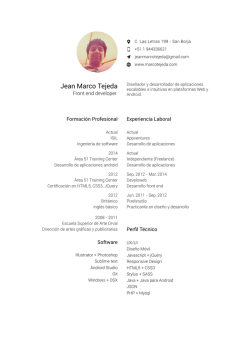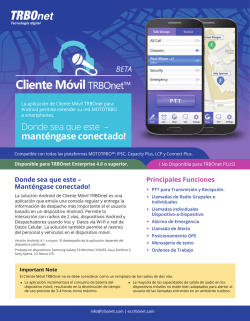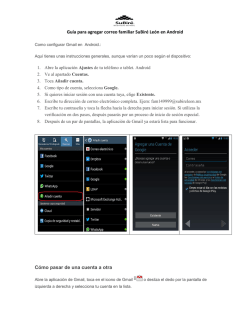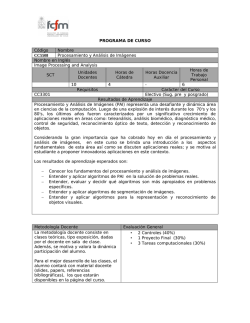escuela técnica superior de ingeniería informática grado en
ESCUELA TÉCNICA SUPERIOR DE INGENIERÍA INFORMÁTICA
GRADO EN INGENIERÍA DE COMPUTADORES
CONTROL Y PROCESAMIENTO DE VIDEO EN CÁMARAS IP
DESDE UNA PLATAFORMA ANDROID
CONTROL AND VIDEO PROCESSING OVER IP CAMERAS
RUNNING ON AN ANDROID PLATFORM
Realizado por
David Molina Alarcón
Tutorizado por
D. José María González Linares
Departamento
Arquitectura de Computadores
UNIVERSIDAD DE MÁLAGA
MÁLAGA, Diciembre de 2015
Fecha defensa:
El Secretario del Tribunal
~3~
~4~
Resumen: La aplicación Control Camera IP, desarrolla como Proyecto Fin de Carrera
en la ETS. De Ingeniería Informática de la Universidad de Málaga, fue concebida como
una interfaz de usuario para la monitorización y control de cámaras IP de forma remota,
pudiendo ésta ejecutarse en diferentes plataformas, incluyendo dispositivos móviles con
sistemas Android. En aquel momento sin embargo, las plataformas Android no
disponían de una librería oficial dentro del marco de la herramienta de desarrollo
utilizada (la biblioteca de desarrollo multiplataforma Qt), por lo que fue utilizada una
versión alternativa no oficial denominada Necessitas Qt for Android. Hoy, con la
versión 5 de Qt, existe la posibilidad de dar soporte a las plataformas Android de forma
oficial, por lo que es posible adaptar la aplicación a esta nueva versión.
En este Trabajo Fin de Grado, se ha adaptado la aplicación Control Camera IP a la
versión 5 de Qt, logrando así crear plataformas para dispositivos Android de forma
oficial. Además, se hace uso de la biblioteca OpenCV para el desarrollo de varios
métodos de procesamiento sobre la imagen recibida por la cámara IP, así como
algoritmos de detección de movimiento y de caras de personas, haciendo uso de técnicas
de visión por computador.
Finalmente, se introduce la posibilidad de utilizar APIs estandarizadas para la
conectividad de la aplicación con cámaras IP de bajo coste, adaptando algunas de sus
funciones a la aplicación Control Camera IP.
Palabras Clave: cámara, IP, plataforma, conexión, red, API, control, monitorización,
procesamiento, imagen, técnicas, visión, artificial, algoritmos, detección, tratamiento.
Abstract: The IP Camera Control application, developed as Degree project in the ETS.
De Ingeniería Informática at the University of Malaga, it was conceived as a user
interface for monitoring and control IP cameras remotely, so it can run on different
platforms, including mobile devices with Android operative systems. At that time
however, the Android platform did not have an official library within the framework of
the development tool used (the cross-platform Qt development library), which was used
an unofficial alternative version called Necessitas Qt for Android. Today, with Qt on its
5th version, there is support for the Android platform officially, making it possible to
adapt the application to the new version.
~5~
In this Final Project, the IP Camera Control application has been adapted to the 5th
version of Qt, having succeeded indeed the creation of platforms for Android devices
officially. In addition, OpenCV library has been used to develop various methods of
processing on the image received by the IP camera, as well as motion and face detection
algorithms by using computer vision techniques.
Finally, the possibility of using standardized APIs for the application connectivity with
low cost IP cameras, adapting some of its functions to the IP Camera Control
application, has been introduced.
Keywords: camera, IP, platform, connection, network, API, control, monitoring,
processing, image, techniques, vision, artificial, algorithms, detection, treatment.
~6~
Contenido
Capítulo 1 .................................................................................................................................... 13
1.1 Objetivos del Trabajo ....................................................................................................... 14
1.2 Ejemplos de uso de las cámaras IP ................................................................................... 15
1.3 Cámaras IP en la actualidad ............................................................................................. 16
1.4 Introducción a la biblioteca OpenCV ................................................................................ 17
1.4.1 Módulo Core ............................................................................................................... 18
1.4.2 Módulo ImgProc ......................................................................................................... 18
1.4.3 Módulo HighGui ......................................................................................................... 19
1.4.4 Módulo Features2D .................................................................................................... 19
1.4.6 Módulo ObjDetect ...................................................................................................... 20
1.5 Contenido de la memoria .................................................................................................. 20
Capítulo 2 .................................................................................................................................... 21
2.1 La aplicación original ......................................................................................................... 21
2.1.1 Descripción general de la aplicación .......................................................................... 22
2.1.2 Funciones más importantes ....................................................................................... 23
2.1.3 Creación de Múltiples Plataformas ............................................................................ 29
2.2 Adaptación de la aplicación a Qt 5 .................................................................................... 30
2.2.1 QWidgets como módulo separado ............................................................................ 30
2.2.2 Cambios en las funciones de red................................................................................ 31
2.2.2.2 Las nuevas clases del módulo Network............................................................... 32
2.2.2.1 Eliminación de la clase auxiliar HttpManager ..................................................... 33
2.2.2.3 La nueva estructura del módulo de control ........................................................ 33
2.2.3 Eliminación de la clase auxiliar Temporizador ........................................................... 35
2.3 Creación de Plataformas Android en Qt 5 ......................................................................... 37
Capítulo 3 .................................................................................................................................... 39
3.1 VAPIX, el API de AXIS ......................................................................................................... 40
3.2 El API estandarizado IPCAM CGI........................................................................................ 41
3.2.1 Funciones de estado y de obtención de parámetros de la cámara ........................... 43
3.2.2 La función camera_control.cgi ................................................................................... 43
3.2.3 Funciones de permisos de usuario y configuración de red ........................................ 44
3.2.4 Las funciones snapshot.cgi y videostream.cgi ........................................................... 45
3.2.5 La función decoder_control.cgi .................................................................................. 46
~7~
3.3 Adaptación de la aplicación Control Cámara IP al nuevo API ........................................... 47
3.3.1 La cámara de bajo coste modelo Conceptronic Pan & Tilt Wireless .......................... 48
3.3.2 Modificaciones en el código de la aplicación ............................................................. 50
3.3.2.1 Modificaciones para la recepción de imágenes .................................................. 50
3.3.2.2 Modificaciones de los controles de la cámara .................................................... 51
3.3.3 Capturas de las pruebas realizadas ............................................................................ 52
Capítulo 4 .................................................................................................................................... 55
4.1 La biblioteca de visión artificial OpenCV ........................................................................... 55
4.1.1 Funciones del módulo Core ........................................................................................ 56
4.1.1.1 Trabajando con imágenes IplImage .................................................................... 58
4.1.1.2 Trabajando con la clase Mat ............................................................................... 59
4.1.2 Funciones del módulo ImgProc .................................................................................. 61
4.1.2.1 Función blur() ...................................................................................................... 62
4.1.2.2 Función Canny()................................................................................................... 63
4.1.2.3 Ecualización de histogramas ............................................................................... 63
4.1.3 Funciones del módulo ObjDetect ............................................................................... 65
4.1.3.1 Clasificador en cascada basado en características tipo Haar.............................. 65
4.1.3.2 Cargando un clasificador con la función load() ................................................... 67
4.1.3.3 La función detectMultiScale ................................................................................ 67
4.2 Integración de las librerías de OpenCV en Qt5 ................................................................. 68
4.2.1 Integrando las librerías de OpenCV para la plataforma Microsoft Windows 7.......... 68
4.2.2 Integrando las librerías de OpenCV para la plataforma Linux Ubuntu 14.04 ............ 69
4.2.2 Integrando las librerías de OpenCV para la plataforma Android ............................... 71
4.3 Desarrollo de los métodos de procesamiento de video ................................................... 73
4.3.1 La nueva clase auxiliar FuncionesOpenCV ................................................................. 75
4.3.1.1 Conversión de QPixmap a Mat............................................................................ 76
4.3.1.2 Conversión de Mat a QPixmap............................................................................ 77
4.3.2 Implementación del método de detección de bordes ............................................... 78
4.3.2.1 Descripción del método ...................................................................................... 80
Aplicación de filtro Gaussiano ..................................................................................... 81
Obtención del gradiente de intensidad de la imagen ................................................. 81
4.3.2.2 Diálogo BorderDetectionDialog........................................................................... 83
4.3.3 Implementación de las funciones de brillo y contraste ............................................. 87
4.3.3.1 Descripción del método ...................................................................................... 88
~8~
4.3.3.2 Diálogo BrightContrastDialog ............................................................................. 88
4.3.4 Implementación del algoritmo de sustracción de fondo ........................................... 89
4.3.4.1 Descripción del método ...................................................................................... 91
4.3.4.2 Diálogo BackgroundSubDialog ............................................................................ 92
4.3.5 Implementación del algoritmo de detección de BLOBs de color ............................... 94
4.3.5.1 Descripción del método ...................................................................................... 96
4.3.5.2 Diálogo BlobColorDialog...................................................................................... 98
4.3.6 Implementación del método de detección de caras.................................................. 99
4.3.6.1 Descripción del método .................................................................................... 100
Capítulo 5 .................................................................................................................................. 103
5.1 Mejoras en la detección de objetos en la imagen .......................................................... 104
5.1.1 Detección de esquinas ............................................................................................. 104
5.1.2 Blobs de circularidad ................................................................................................ 105
5.2 Mejoras en la detección de caras.................................................................................... 106
5.3 Integrar la aplicación en una solución para el análisis de información visual con cámaras
instaladas en Drones ............................................................................................................. 106
5.1.2 Técnicas de visión artificial para la navegación y análisis de información con drones
........................................................................................................................................... 107
5.4 Adaptación completa de la aplicación para su funcionamiento con APIs estandarizados
............................................................................................................................................... 109
Bibliografía ................................................................................................................................ 111
~9~
Figuras
Figura 1. La nueva generación de Cámaras IP: Smart IPC ........................................................... 16
Figura 2. Logo de OpenCV ........................................................................................................... 18
Figura 3. Ejecución de la aplicación Control Camera IP en el entorno Microsoft Windows 7 .... 22
Figura 4. Creación del túnel de comunicación con la cámara con PuTTY ................................... 23
Figura 5. Estructura general de las clases del paquete ‘controlCamara’ .................................... 25
Figura 6. Grupo de acciones del menú Controles ....................................................................... 27
Figura 7. Edición de máscaras con la aplicación Control Camera IP ........................................... 28
Figura 8. Máscara activa en la aplicación (izquierda) y máscara PBM (derecha) ....................... 28
Figura 9. Vista de la interfaz gráfica para el Tablet PC ViewPad-S10 con Android-ViewComb... 30
Figura 10. Nueva estructura del módulo de control de la aplicación Control Camera IP ........... 34
Figura 11. Lectura de controles mediante el proceso de “transición de carga” ......................... 36
Figura 12. Configuración para los dispositivos Android en la versión 5 del entorno Qt Creator 37
Figura 13. Configuración de plataforma Android en la versión 5 del entorno Qt Creator ......... 38
Figura 14. Algunos modelos de Cámaras IP de Foscam .............................................................. 42
Figura 15. Cámara Conceptronic Pan & Tilt Wireless.................................................................. 48
Figura 16. Modo Navegador de la cámara Conceptronic PTIW .................................................. 49
Figura 17. Captura de cámara Conceptronic tras aplicar el comando 6 (Pan) onestep a la
derecha........................................................................................................................................ 52
Figura 18. Captura de cámara Conceptronic aplicando el algoritmo de Canny .......................... 53
Figura 19. Captura de cámara Conceptronic aplicando el algoritmo de sustracción de fondo .. 53
Figura 20. Captura de cámara Conceptronic aplicando el método de detección de caras ........ 54
Figura 21. Visualización de las componentes RGB haciendo zoom sobre una imagen .............. 57
Figura 22. Imagen HSV y sus distintos componentes de color ................................................... 60
Figura 23. Función blur sobre una imagen usando diferentes tamaños de kernel ..................... 62
Figura 24. Ejemplo de imagen tras aplicar la ecualización de histograma. ................................ 64
Figura 25. Ejemplo de cálculo de características tipo Haar para la detección de caras ............. 66
Figura 26. Diseño del nuevo menú Procesamiento de Video con sus distintas acciones ........... 74
Figura 27. Nueva estructura del proyecto Qt.............................................................................. 74
Figura 28. Nueva Clase FuncionesOpenCV del paquete auxiliares ............................................. 75
Figura 29. Dialogo de control para la detección de bordes en la imagen ................................... 79
~ 10 ~
Figura 30. Coeficientes de un kernel Gaussiano de tamaño 5 .................................................... 81
Figura 31. Rastreo de bordes y salida final ................................................................................. 83
Figura 32. Detección de bordes con un tamaño de Kernel igual a 5 ........................................... 84
Figura 33. Detección de bordes con un tamaño de Kernel igual a 3 ........................................... 85
Figura 34. Detección de bordes con ratio 1:2 y umbral bajo a 96 .............................................. 86
Figura 35. Detección de bordes con ratio 1:3 y umbral bajo a 19 .............................................. 86
Figura 36. Dialogo de control para las funciones de brillo y contraste ....................................... 87
Figura 37. Operaciones de Brillo y Contraste sobre la imagen con diferentes niveles de
corrección.................................................................................................................................... 89
Figura 38. Esquema que refleja la idea del método de sustracción de fondo ............................ 90
Figura 39. Dialogo de control para el algoritmo de sustracción de fondo .................................. 90
Figura 40. Algoritmo de sustracción de fondo con valor de umbral 27 y sensibilidad 7 ............ 93
Figura 41. Algoritmo de sustracción de fondo con valor de umbral 7 y sensibilidad 67 ............ 93
Figura 42. Degradación del color AquaMarine (RGB[127,255,212])........................................... 95
Figura 43. Rueda de color de la componente de matiz Hue ....................................................... 96
Figura 44. Captura del algoritmo de BLOBs de color seleccionando la opción de tonos rojos ... 98
Figura 45. Captura del algoritmo de BLOBs de color seleccionando la opción de tonos azules. 99
Figura 46. Activando y desactivando el método de detección de caras ................................... 100
Figura 47. Detección de caras en la aplicación Control Camera IP ........................................... 102
Figura 48. Aplicación de un algoritmo de detección de bordes sobre una imagen .................. 105
Figura 49. Dron con varios sensores entre los que se incluyen varias cámaras ....................... 106
Figura 50. Matching entre dos frames consecutivos para establecer la localización ............... 108
Figura 51. Proyección de un punto en el espacio 3D ................................................................ 109
~ 11 ~
(Esta página está vacía de forma intencionada)
~ 12 ~
Capítulo 1
Introducción
En este Trabajo Fin de Grado se pretende realizar una ampliación de las funcionalidades
de la aplicación Control Camera IP, desarrollada como Proyecto Fin de Carrera (en
adelante PFC) para la titulación de Ingeniería Técnica Informática de Sistemas [1]. Esta
aplicación consiste en una interfaz gráfica de usuario o GUI (Graphic User Interface)
que permite el control y monitorización de imágenes recibidas desde cámaras de red,
también conocidas como cámaras IP (Internet Protocol Cameras), a través de diversas
plataformas tipo desktop (Windows, Linux, etc.), smartphones con sistema operativo
Android, así como otros tipos de dispositivos móviles.
Esta capacidad multiplataforma de la aplicación es proporcionada a través de la
biblioteca de desarrollo de Qt [2].La biblioteca Qt dispone de un framework basado en
un conjunto de librerías y módulos en el lenguaje C++, que ofrece una gran capacidad
de procesamiento y portabilidad en distintas plataformas, así como una gran facilidad de
realizar la compilación cruzada para cada una de ellas, permitiendo la inclusión de
recursos compartidos, y la posibilidad de configurar ámbitos o scopes que determinen la
inclusión o no de estos recursos en cada una de las plataformas configuradas.
Originalmente, la versión 4.8 de Qt no disponía de una versión oficial para la inclusión
de las librerías Android entre las plataformas disponibles en su entorno de desarrollo
QtCreator, por lo que fue necesario recurrir a un proyecto alternativo creado por
desarrolladores de Qt y que tenía como nombre Necessitas Qt for Android. Este
proyecto, amparado por la licencia GPL de Qt, ofrecía la posibilidad de configurar la
plataforma Android dentro del proyecto, permitiendo por tanto la ejecución de la
aplicación Control Camera IP en dispositivos con este sistema operativo. Debido a la
reciente inclusión de la plataforma Android en la versión 5 de Qt, para este trabajo se ha
planteado la necesidad de adaptar la aplicación Control Camera IP a la nueva versión
de Qt, permitiendo así la creación de plataformas Android dentro del entorno de
desarrollo y haciendo uso de las librerías oficiales.
Para la ampliación del PFC original se ha recurrido a uno de los posibles trabajos
futuros planteados en el capítulo 5 del mismo, y que trata acerca de la inclusión de
~ 13 ~
procesamiento de video integrado dentro de la aplicación Control Camera IP. Para ello,
en dicho capítulo se propone la utilización de la biblioteca de visión artificial y
procesamiento de video e imagen OpenCV, que gracias a ser un software disponible
bajo licencia BSD en la mayor parte de sus funciones, además también de su gran
potencia y capacidad multiplataforma, es una herramienta óptima para ser utilizada en la
aplicación original.
A continuación, realizaremos una breve introducción a las librerías más importantes de
OpenCV, además de describir algunas funciones y algoritmos matemáticos interesantes
aplicados a la visión artificial y el procesado de imagen. Además, en esta introducción
avanzaremos algunas novedades y cambios llevados a cabo en la aplicación para
adaptarla al funcionamiento en cámaras IP de bajo coste. Este aspecto será examinado
con más detalle en el capítulo 3 de este Trabajo Fin de Grado. Por último, al final de
este capítulo se describirán también los objetivos principales perseguidos en este
trabajo.
1.1 Objetivos del Trabajo
Como ya hemos avanzado en este capítulo de introducción, los objetivos de este
Trabajo Fin de Grado consistirán en adaptar el código de la aplicación Control Camera
IP a la versión 5 de la biblioteca Qt, que permite la inclusión de plataformas Android de
manera oficial a diferencia de las anteriores versiones. Para ello se realizarán las
modificaciones oportunas en el código original, sustituyendo aquellas funciones que
hayan podido quedarse obsoletas.
Como objetivo principal se pretende ampliar la aplicación añadiendo varias funciones y
algoritmos de procesamiento de imágenes haciendo uso de la biblioteca OpenCV, para
ser aplicados sobre las capturas realizadas por la cámara en diferentes dispositivos.
Sobre estos métodos de manipulación y procesamiento de la imagen se podrá interactuar
de forma que se puedan cambiar sus parámetros y valores umbrales a través de
interfaces de diálogo creados con la biblioteca Qt.
Los métodos a realizar para el procesamiento de imágenes consistirán en:
Un método de detección de bordes basado en el algoritmo de Canny [3].
Funciones de ajuste para regulación de brillo y contraste sobre la imagen.
Un algoritmo de sustracción de fondo de la imagen.
~ 14 ~
Un método básico de detección de regiones (Blobs) de color.
Un método de detección de caras
Por último, otro de los objetivos planteados en este proyecto trata sobre la realización de
un estudio que permita comprobar la posibilidad de adaptar la aplicación Control
Camera IP para que pueda funcionar con una variedad de cámaras IP de bajo coste,
haciendo hincapié en la búsqueda de algún API estandarizado que pueda integrarse en la
aplicación, logrando maximizar por tanto su conectividad de cara al futuro.
1.2 Ejemplos de uso de las cámaras IP
El ejemplo de uso más ampliamente extendido en las soluciones que incorporan
cámaras IP, es el de la videovigilancia. Es notorio que a lo largo de los últimos años, la
vigilancia remota a través de internet, ha sido uno de los servicios más demandados y
utilizados por un grupo amplio de particulares y empresas, con el objetivo de mejorar la
seguridad en las instalaciones o en los hogares, siendo sobre todo, los avances en el
ámbito del desarrollo del software de gestión de video y en la incorporación de sistemas
inteligentes basados en técnicas de visión por computador, los mejores reclamos de cara
a los clientes para la adquisición de este tipo de soluciones, que en la mayoría de los
casos están dotadas de una eficiente asistencia remota y presencial en caso de
emergencia.
En relación a esto último, podemos destacar también el uso cada vez más frecuente de
los sistemas de video IP en la detección de situaciones de peligro o de emergencia en los
entornos urbanos (tráfico, zonas escolares, instituciones públicas), así como forestales
(prevención de incendios), marítimos, etc., con el propósito de detectar y alertar de
forma instantánea al centro de control de una situación de peligro o de alto riesgo en una
localización concreta. Para ello, y al igual que comentábamos en el apartado anterior,
los avances en sistemas inteligentes de detección y predicción de situaciones haciendo
uso de las últimas técnicas de visión artificial, hacen que estas soluciones sean
realmente efectivas y cada vez más demandas por instituciones públicas, y otros
organismos de ámbito privado a nivel global.
Finalmente, como últimos avances en los sistemas de video IP nos encontramos en las
nuevas generaciones de cámaras IP (Smart IP Cameras) con soluciones de
reconocimiento facial e identificación de personas basado en parámetros biométricos
~ 15 ~
[4], así como aplicaciones para el control de calidad en procesos de producción [5], a
través de la monitorización y supervisión de los procesos, y también a través de la
detección de situaciones de riesgo utilizando similares soluciones software y técnicas
inteligentes que las mencionadas en apartados anteriores para otro tipo de aplicaciones y
usos.
En definitiva, son muchos los ejemplos de uso que hoy en día pueden darse para las
cámaras IP, sobre todo cada vez más enfocados al análisis de información útil para la
predicción y la detección de situaciones de emergencia, y para el ámbito de la seguridad
en el ámbito público y privado.
1.3 Cámaras IP en la actualidad
Los sistemas de videovigilancia basados en cámaras IP han evolucionado a lo largo de
estos años para convertirse en lo que se conoce como Smart Solutions, adaptándose a
los nuevos tiempos que corren donde cualquier sistema de gestión de video o de
cualquier otro ámbito relacionado o no con la seguridad, puede estar controlado
directamente desde nuestro dispositivo SmartPhone.
En ese sentido, las empresas dedicadas hoy día al desarrollo de este tipo de soluciones
disponen entre sus ofertas de una variedad bastante significativa de productos y de
facilidades no tanto en el aspecto Hardware, sino también en el ámbito de las
aplicaciones móviles (smart applications). En base a esta realidad, algunas de estas
empresas han acuñado un nuevo concepto bajo la denominación de Smart IP Cameras
(o Smart IPC), dotando a sus cámaras de prestaciones avanzadas en el ámbito sobre
todo de la “detección inteligente”, disponiendo éstas de capacidades de detección de
objetos o intrusos haciendo uso de algoritmos optimizados que se ejecutan dentro del
mini computador incluido en el interior de la cámara [6].
Figura 1. La nueva generación de Cámaras IP: Smart IPC
~ 16 ~
Algunas de estas cámaras disponen también de la posibilidad de almacenamiento en la
nube (cloud storage), lo que permite una gran facilidad y flexibilidad para la
disposición y almacenamiento de imágenes directamente desde la nube. El sistema que
hoy en día suele estar más extendido para almacenamiento en la nube es el de Video
Surveillance as a Service (VSaaS) [7] y básicamente incluye la gestión del
almacenamiento de imágenes, además de la posibilidad de procesamiento de video
remoto, entre otros aspectos.
Estas nuevas soluciones son ampliamente escalables, por lo que permiten la creación de
sistemas de videovigilancia de gran envergadura a lo largo y ancho del planeta, gracias
a la gran velocidad de las comunicaciones y a la velocidad de acceso a Internet hoy en
día. Además, la cada vez mayor capacidad multiplataforma de las aplicaciones de
gestión de video adaptadas a estos sistemas, hacen de la videovigilancia por red, un
servicio cada vez más intuitivo y fácil de gestionar por cualquier usuario en cualquier
lugar.
Es por ello, que cada vez son más demandadas por el gran público, las soluciones IP
low cost, o de bajo coste, que lejos de lo que pudiéramos suponer, están conformadas
por productos de muy buena calidad y rendimiento, ofreciendo en muchos casos
prestaciones en lo referente al ámbito de la detección y la vigilancia, de tanta utilidad y
eficiencia, como la de algunas de las cámaras y productos para la vigilancia más
demandadas del mercado. Además de su precio reducido, las cámaras IP low cost tienen
la ventaja de disponer en muchas ocasiones de facilidades para los desarrolladores en
forma de APIs (Application Programming Interface), que permitan la utilización de las
funciones de las cámaras en multitud de aplicaciones, independientemente de que en el
momento de la compra, la cámara incluya o no con algún software o aplicación de
gestión de video propia de la marca.
1.4 Introducción a la biblioteca OpenCV
OpenCV es una biblioteca libre de visión artificial originalmente desarrollada por Intel
[8]. Desde su primera versión desarrollada en 1999 se viene utilizando para multitud de
aplicaciones relacionadas con el ámbito de la seguridad (detección de movimiento,
reconocimiento de objetos, etc.) además de muchos otros aplicativos en el amplio
mundo de la visión artificial. Dispone de más de 500 funciones con algoritmos en el
~ 17 ~
lenguaje C, C++ y Python optimizados que aprovechan las capacidades de los
procesadores multinúcleo modernos.
Figura 2. Logo de OpenCV
La amplia variedad de funciones de su API (Application Programming Interface) están
organizadas por distintos módulos dedicados cada uno de ellos a propósitos bien
diferenciados. A continuación, describimos algunos de los módulos más utilizados (y
que serán usados en nuestra aplicación), así como algunos de sus métodos y funciones
más importantes de cada uno de ellos:
1.4.1 Módulo Core
Como su propio nombre indica, está compuesto por aquellas funciones que definen el
núcleo de la funcionalidad de OpenCV. Se tratan de funciones y estructuras de datos
básicas que son utilizadas por el resto de módulos y que facilitan en gran medida
cuestiones como la manipulación de imágenes, definición de elementos 2D sobre la
imagen, creación de matrices (Mat), creación de estructuras dinámicas como grafos,
árboles, clusterización, operaciones de persistencia, etc.
En este trabajo utilizaremos las estructuras más comunes para el procesado de imágenes
tales como las estructuras Mat e IplImage que permiten almacenar fácilmente las
imágenes en forma de matrices, donde cada elemento almacena un canal de color
(escala de grises) o varios colores (RGB, RGBA, etc.). Además utilizaremos los
métodos y funciones para trabajar con estas estructuras tales como la función create(),
size(), convertTo(), copyTo(), depth(), release(), etc.
1.4.2 Módulo ImgProc
El módulo ImgProc (de Image Processing) contiene todas las funciones de OpenCV
que permiten la manipulación y transformación de imágenes de cualquier tipo,
~ 18 ~
incluyendo además algoritmos de detección de características sobre la imagen, así como
algoritmos para análisis estructurales, descripción de contornos y detección de objetos.
Utilizaremos el módulo ImgProc a un nivel muy básico sobre todo para tareas de
conversión de imágenes. Tal y como comentamos anteriormente, las imágenes de varios
canales de color que podamos obtener de cualquier fuente vendrán dadas normalmente
en la configuración RGB. Hay que tener en cuenta sin embargo que OpenCV trabaja
usualmente con los canales de color invertidos. Es decir, en lugar de la típica secuencia
RGB (Red Green Blue), los canales de color de las imágenes en OpenCV suelen tener la
configuración BGR (Blue Green Red). Es por esta razón que uno de los métodos más
utilizados del módulo ImgProc suele ser el método de conversión de color cvtColor(),
el cual usaremos frecuentemente para hacer algunas conversiones sobre la imagen en
este trabajo.
1.4.3 Módulo HighGui
Independientemente de que OpenCV esté diseñado para el uso en aplicaciones que estén
creadas bajo frameworks con gran riqueza de funcionalidades para la creación de
interfaces de usuario (tal y como lo es Qt), o incluso para aplicaciones sin interfaz de
usuario, en ocasiones es necesario disponer de herramientas que permitan realizar
pruebas rápidas para visualizar resultados sin tener que recurrir a componentes con los
que está diseñada la propia aplicación. Es para ello para lo que se ha diseñado el módulo
HighGui.
Funciones como namedWindow() y imshow(), ofrecen la posibilidad de mostrar los
resultados de las operaciones realizadas sobre imágenes en una ventana de forma
independiente. Además, este módulo dispone también de funciones para la lectura y
escritura de imagen (imread, imwrite) y de video (VideoCapture).
1.4.4 Módulo Features2D
Es un módulo también muy utilizado sobre todo en el ámbito de la visión por
computador. Dispone de funciones y algoritmos de gran eficiencia que permiten realizar
una descripción y detección de una serie de características sobre la imagen.
Entre los algoritmos más conocidos de descripción de características destacan el BRIEF
(Binary Robust Independent Elementary Features), el FAST, un detector de esquinas de
gran efectividad, y el FREAK (Fast REtinA Keypoint), que se inspira en el sistema de
~ 19 ~
visión humano. Los detectores y extractores de características más conocidos son el
SIFT y el SURF, y son verdaderamente efectivos. El problema es que estos algoritmos
pertenecen al módulo NonFree de OpenCV [9], que contiene algoritmos que pueden
estar patentados y que por ello su uso está limitado. Sin embargo, existe una alternativa
gratuita con el nombre ORB (Oriented-FAST and Rotated BRIEF) que está basada en
los dos anteriores, y que también es bastante eficiente. Este algoritmo también se
encuentra en el módulo Features2D.
1.4.6 Módulo ObjDetect
Por último, el módulo ObjDetect nos permite definir clasificadores en cascada (Cascade
Classifiers), los cuales pueden ser entrenados con muestras de objetos concretos de una
escala y tamaño determinados, para ser aplicado a una región de interés dentro de una
imagen de entrada y de esta forma poder detectar si esta zona de interés es parecida a
dichos objetos similares con los que se ha entrenado el clasificador.
Más adelante explicaremos la funcionalidad para detección de caras que se ha
implementado en este Trabajo Fin de Grado utilizando funciones del módulo ObjDetect.
1.5 Contenido de la memoria
En el capítulo 2, “Control y Procesamiento de Video en Cámaras IP desde una
plataforma Android”, mostraremos las modificaciones que se han realizado en la
aplicación Control Cámara IP desarrollada en el PFC original, con el propósito de crear
una nueva plataforma para dispositivos Android haciendo uso de las librerías oficiales
que vienen incorporadas en la última versión de Qt.
En el capítulo 3, “Funcionamiento de la Aplicación en Cámaras IP de Bajo Coste”, se
realizará un estudio acerca de la posibilidad de integración de la aplicación con cámaras
IP de bajo coste.
En el capítulo 4, “Integración de Procesamiento de Vídeo con la Librería OpenCV”,
realizaremos una descripción de los nuevos métodos y funciones de procesamiento de
vídeo añadidos a la aplicación Control Cámara IP, mostrando capturas y ejemplos de
las pruebas realizadas.
En el capítulo 5, “Conclusiones y Trabajos Futuros” se mencionan de forma breve las
conclusiones y trabajos que en un futuro se pueden desarrollar para la ampliación de
este proyecto.
~ 20 ~
Capítulo 2
Control y Procesamiento de Video en Cámaras IP
desde una plataforma Android
En este capítulo trataremos de recordar de forma resumida los aspectos más importantes
en la realización de la aplicación Control Cámara IP englobada dentro del PFC de
nombre Interfaz Gráfica Multiplataforma para control de Cámaras IP, la cual ha sido
modificada para incorporar las mejoras y ampliaciones realizadas en el presente Trabajo
Fin de Grado. Uno de estos cambios ha consistido en adaptar la aplicación a la última
versión de la biblioteca de desarrollo Qt, la cual incorpora ya de manera oficial, la
posibilidad de crear plataformas Android dentro del entorno QtCreator. En la última
sección de este capítulo explicaremos como hemos llevado a cabo esta adaptación.
2.1 La aplicación original
La idea de la aplicación Control Cámara IP surgió de la dificultad presente en aquel
momento de encontrar soluciones software de videovigilancia por red, que fueran
capaces de funcionar en las diversas plataformas con las que nos encontramos hoy día
(smartphones, tablets, desktop, etc.). En definitiva, se trataba de crear una aplicación de
control y monitorización de videovigilancia en red fácilmente distribuible que fuera
capaz de ejecutarse tanto en entornos de escritorio como en dispositivos móviles, y que
además este cambio de entorno no afectara a su funcionalidad.
Desde el principio se pensó en la biblioteca de desarrollo Qt para la elaboración del
proyecto, ya que dispone de una alta capacidad multiplataforma y además se compone
de una framework en C++ orientada al desarrollo de interfaces gráficas, que dispone a
su vez de una serie de módulos con funciones que ofrecen un alto rendimiento y
flexibilidad.
Sin embargo, en aquel momento, la versión de Qt (que por aquel entonces pertenecía a
la compañía Nokia [10]) no ofrecía soporte para las plataformas Android, lo cual era
fundamental para los requerimientos iniciales que nos habíamos marcado para el
proyecto. Es por esto que hubo que hacer uso de una herramienta no oficial creada por
un grupo de desarrolladores de Qt,
que ofrecía la posibilidad de compilar las
~ 21 ~
aplicaciones desarrolladas con la biblioteca Qt de forma que éstas pudieran ser
ejecutadas en dispositivos Android. A este proyecto se le llamó Necessitas Project, y a
día de hoy todavía sigue estando presente en la web, ofreciendo soporte a través de la
propia página oficial de Qt [11].
2.1.1 Descripción general de la aplicación
La aplicación Control Camera IP muestra en su ejecución una interfaz gráfica de
usuario sencilla, caracterizada por disponer de una zona principal de monitorización y
control sobre las imágenes recibidas a través de la conexión con una cámara de red
(cámara IP). También dispone de una barra de menús desde la que se pueden comandar
diferentes aspectos de conexión y control, edición de máscaras, carga de controles
preestablecidos, etc.
Figura 3. Ejecución de la aplicación Control Camera IP en el entorno Microsoft Windows 7
Para el proceso de conexión con la cámara utilizada en la realización del PFC (Axis
Domo modelo 232D+) se creó una pasarela de comunicación haciendo uso de un túnel
SSH para encapsular las peticiones HTTP realizadas por la aplicación a la cámara,
estableciéndose por tanto una comunicación cifrada que garantizara la seguridad y
evitara el acceso de terceras personas.
~ 22 ~
Este túnel permitía redirigir la información hacia el destino especificado. En nuestro
caso, utilizábamos el cliente PuTTY para conectar con la dirección del host del
Departamento de Arquitectura de Computadores de la E.T.S. de Ingeniería Informática
de la Universidad de Málaga (ssh.ac.uma.es). Una vez establecida la comunicación la
información se redirigía a través de la técnica port_forwarding a la dirección privada y
el puerto de conexión configurados para la cámara. Finalmente, el túnel quedaba
establecido redirigiendo la información enviada por la cámara a la dirección local de
nuestro dispositivo (localhost) en el puerto 8080.
Figura 4. Creación del túnel de comunicación con la cámara con PuTTY
Una vez establecida la conexión directa con la cámara, la aplicación Control Camera IP
dispone de una opción de inicio de sesión en el menú Archivo que muestra un diálogo
de login o autenticación.
A través de este diálogo la aplicación aplicará un segundo nivel de seguridad sobre el
usuario que intenta identificarse, en el que se determinará si figura en el registro de
usuarios de la cámara, así como el nivel de privilegios en función del grupo al que
pertenezca. Una vez aceptado el diálogo, la aplicación se inicia mostrando las imágenes
enviadas por la cámara en tiempo real, y permitiendo al usuario interactuar con los
distintos controles disponibles.
2.1.2 Funciones más importantes
En este apartado explicaremos algunas de las funciones principales de la aplicación
original incluyendo algunos detalles de implementación. Esto nos permitirá entender
~ 23 ~
algunas de las claves más destacadas sobre las modificaciones que se han realizado para
adaptar la aplicación al ámbito del presente Trabajo Fin de Grado.
El Módulo de Control
Uno de los pilares fundamentales para el funcionamiento de la aplicación está
constituido por el módulo de control (controlCamara), que es el encargado de realizar
todas aquellas peticiones a la cámara a través de comandos CGI (Common Gateway
Interface) que devuelven la diferente información aportada por la cámara bajo la forma
de objetos MIME (Multiporpose Internet Mail Extensions), haciendo uso del protocolo
HTTP para ello.
Esto quiere decir que cada vez que la aplicación necesita hacer una petición de una
imagen o de un control de la cámara determinado (pan, tilt, focus, etc.), ésta se realizara
a través de la creación de una nueva sesión HTTP que recibirá como parámetro una
URL, que está formada por el comando CGI que ejecuta el programa en la cámara para
la obtención del recurso solicitado. La petición podrá ser lanzada a través de uno de los
dos métodos de HTTP más utilizados, GET y POST. A diferencia del método GET, las
peticiones POST permiten enviar junto con la URL información que posteriormente
será procesada en el servidor HTTP. En una petición GET, esta información solo puede
enviarse encapsulada dentro de la propia URL.
En la aplicación original todas las peticiones se realizan con el método GET, ya que es
en la propia URL donde se incluyen los parámetros necesarios para hacer las
modificaciones oportunas, y para que la cámara nos responda con los nuevos recursos
modificados. La aplicación se compone principalmente de tres tipos de peticiones:
petición de imagen, petición de lectura de controles y petición de escritura de controles.
A continuación podemos ver un esquema de cómo estaba organizado el módulo de
control dentro de la aplicación Control Camera IP original:
~ 24 ~
Figura 5. Estructura general de las clases del paquete ‘controlCamara’
La parte referente a la conexión inicial con la cámara se lleva a cabo a través de la
combinación de dos peticiones. Por un lado una petición de los controles actuales de la
cámara para poder almacenarlos en memoria, y una petición de la imagen actual que,
tras su carga, dará luz verde para que se empiece a ejecutar el temporizador (timer) que
controla la carga de las imágenes en la aplicación.
Temporización
Como acabamos de comentar, en la aplicación original la carga de las imágenes está
comandada por un temporizador (esto ya no sucede así, tal y como explicaremos en la
próxima sección).
El funcionamiento es sencillo: cada vez que finaliza el Timer de refresco se realiza una
petición de carga de imagen. A continuación, el temporizador se para y el programa
espera a que se reciba la señal done() comandada por la instancia de la clase
HttpManager, tal y como se aprecia en la imagen anterior. Una vez recibida la señal,
esto quiere decir que hemos obtenido respuesta de la cámara y que la información está
almacenada en memoria. Acto seguido, la imagen es cargada en el monitor de la interfaz
principal, y es en ese momento cuando se vuelve a lanzar el Timer de carga de la nueva
imagen.
En el caso de las peticiones de lectura y escritura de controles, el proceso se realiza de
forma similar, habiéndose implementado diferentes temporizadores para cada tipo de
petición.
~ 25 ~
La razón de la utilización de temporizadores para el manejo de las peticiones dentro de
la aplicación fue debida a la falta de mecanismos de control de la clase de QHttp
(disponible en la versión 4.8 de la biblioteca Qt pero no en la versión 5) para manejar
las sucesivas peticiones asíncronas que pueden darse en una sesión HTTP, de forma que
en muchos casos la aplicación no era capaz de recibir correctamente la información ya
que ésta se solapaba con la información recibida de otras peticiones que se ejecutaban
en un momento anterior o posterior, pudiendo por tanto llegar a producir errores de red
y en algunos casos la salida del programa. Añadiendo por tanto el mecanismo de
temporización comentado anteriormente se solucionaron estos problemas.
En la nueva versión 5 de Qt, la clase QHttp utilizada en la aplicación original ha
quedado obsoleta y, por tanto, se hace necesario sustituirla por otras funciones del
módulo de red que se han mantenido en la versión 5, y que han resultado ser incluso
más eficientes en relación a los inconvenientes que hemos comentado. Es por ello que,
al no seguir existiendo la clase QHttp en la nueva versión de Qt, el módulo de control
de la aplicación se ha modificado casi por completo incluyendo un nuevo mecanismo de
peticiones HTTP para obtener los recursos de la cámara. Aunque por un lado nos hemos
visto en la obligación de tener que modificar gran parte del código de la aplicación, las
nuevas funciones de red de Qt utilizadas en esta nueva versión del proyecto nos
permiten prescindir de las temporizaciones, ya que ahora las respuestas a las peticiones
HTTP sí son controladas por las propias clases de Qt, por lo que se simplifica el control
sobre la recepción de información de la cámara por parte de la aplicación.
Este proceso de adaptación de la aplicación original a la nueva versión de Qt será
explicado con más detalle en la próxima sección.
Lectura y Escritura de Controles
Tal y como ya hemos visto, a parte de la carga de las imágenes de la cámara en el
monitor, la aplicación original consta de funcionalidad básica para el manejo de los
controles principales de la cámara de red. Concretamente, los controles con los que
podemos interactuar son el pan (movimiento horizontal de 360º), el tilt (movimiento
vertical de 90º), el zoom, el focus (enfoque de la cámara) y el iris (exposición lumínica).
Además, también podremos modificar la resolución de la imagen atendiendo a tres tipos
de resolución: QCIF (baja), CIF (media) y 4CIF (alta).
~ 26 ~
Cada vez que iniciamos la aplicación obtenemos de la cámara los valores de sus
controles actuales y los guardamos en un fichero de texto llamado Inicial.txt. De esta
forma si en el transcurso del tiempo en el que estamos usando la aplicación hemos
modificado los controles de posición, zoom o enfoque de la cámara y queremos volver a
los controles iniciales, simplemente leeremos los controles de ese fichero inicial.
Figura 6. Grupo de acciones del menú Controles
Para la lectura de controles en la aplicación se creó un mecanismo que ejecutaba un
proceso de carga escalonada a través de temporizadores que permitía solventar los
problemas relativos a los solapamientos de las diferentes sesiones HTTP creadas con la
clase QHttp de la versión 4.8 de Qt. Debido a los cambios realizados para adaptar la
aplicación a la versión 5, este mecanismo ya no será necesario.
De forma similar, la parte relativa al proceso de escritura de controles en un fichero
plano se verá modificada para ser adaptada a la nueva versión de Qt.
Edición de Máscaras
Otra funcionalidad que se desarrolló como uno de los objetivos para el PFC fue la
posibilidad de crear y editar máscaras que pudieran superponerse sobre la imagen,
utilizando para ello las funciones de dibujo en 2D que incorpora la biblioteca Qt.
El módulo de edición y gestión de máscaras se compone por un lado de opciones de
edición que nos permiten dibujar líneas y polígonos sobre el monitor de la aplicación
(acciones del menú Dibujo), y por otro, de varias opciones de creación, almacenamiento
y carga de máscaras a partir de un fichero de texto (acciones del menú Archivo).
~ 27 ~
Figura 7. Edición de máscaras con la aplicación Control Camera IP
Al guardar una máscara, ésta se almacena de dos formas. En primer lugar, tal y como
hemos comentado, la máscara se almacena en un fichero de texto en forma de vector de
coordenadas. Este vector guarda una relación de coordenadas relativas a la imagen
cargada en el monitor, en base a las coordenadas del mismo en la aplicación. Por lo
tanto, este fichero únicamente es utilizado por la aplicación como información para
dibujar de nuevo la máscara sobre el monitor en las coordenadas exactas donde se
dibujó inicialmente.
En segundo lugar, al guardar una máscara, ésta también se almacena como una imagen
en formato PBM (Portable BitMap). Este tipo de formato, caracterizado por ser mapas
de bits monocromáticos fácilmente portables, permite el intercambio de imágenes entre
distintas plataformas de forma sencilla.
Figura 8. Máscara activa en la aplicación (izquierda) y máscara PBM (derecha)
~ 28 ~
2.1.3 Creación de Múltiples Plataformas
Otro de los elementos interesantes de la aplicación original es la capacidad de poder
configurarse para poder ejecutarla en entornos variados (desktop, smartphones, etc.), tal
y como ya comentamos en el inicio de esta sección.
Para ello, en el modo Proyectos de la herramienta de desarrollo integrado QtCreator se
configuran las diferentes plataformas sobre las que se quiere compilar el proyecto
(compilación cruzada). Además, en las propias opciones de construcción del proyecto
con qmake, a través del fichero .pro del proyecto se pueden configurar diferentes scopes
o “ámbitos” para construir nuestro proyecto. Los ámbitos establecen qué recursos
(librerías, código fuente, etc.) han de cargarse en la fase de compilación en función de la
plataforma seleccionada para la ejecución de la aplicación.
win32 {
FORMS += plataforma/windows/mainwindow.ui
}
android {
FORMS += plataforma/android/mainwindow.ui
}
De esta forma, si el entorno es por ejemplo Microsoft Windows, los recursos asociados
a esta plataforma se pondrán bajo el ámbito win32. Si la plataforma es Android
utilizaremos en cambio el ámbito android. De esta forma, se podrán cargar diferentes
vistas para la aplicación personalizadas en función del tamaño del dispositivo, además
de poder cargar diferentes parámetros de configuración, tales como resolución, tamaño
de la fuente, etc. según la necesidad.
Gracias al proyecto Necessitas Qt for Android, se pudo configurar la aplicación para que
ésta pudiera ser lanzada en dispositivos Android, realizándose una demostración en la
propia presentación del PFC sobre una Tablet PC modelo ViewPad-S10 con sistema
operativo Android ViewComb v3.2.
~ 29 ~
Figura 9. Vista de la interfaz gráfica para el Tablet PC ViewPad-S10 con Android-ViewComb
Tras esta breve descripción de la aplicación Control Camera IP original, explicaremos a
continuación las modificaciones que se han llevado a cabo para adaptar dicha aplicación
a la versión 5 de Qt, y tener así la posibilidad de incorporar de forma oficial la
plataforma Android al proyecto Qt.
2.2 Adaptación de la aplicación a Qt 5
Como ya hemos comentado con anterioridad, con el paso de Qt de la versión 4 a la
versión 5 algunas de las funciones, sobre todo las relacionadas con los aspectos de red,
que se utilizaron para la aplicación desarrollada en el PFC original se han redefinido en
la nueva versión, por lo que han quedado obsoletas.
Esta incompatibilidad entre funciones requiere aplicar al código original una serie de
modificaciones para adaptarlo a la nueva versión de Qt. A continuación detallamos las
modificaciones realizadas en el código de la aplicación atendiendo a cada una de las
funciones afectadas:
2.2.1 QWidgets como módulo separado
Este cambio no ha sido muy significativo pero sin embargo ha provocado la necesidad
de tener que realizar algunas modificaciones en el proyecto Qt. El problema surge
debido a que, a partir de la versión 5, el módulo widgets se encuentra disponible como
un módulo separado por lo que hay incluirlo dentro del fichero de proyecto (.pro) como
un módulo más.
~ 30 ~
En la versión 4.8 el módulo utilizado en su lugar era el módulo gui, por lo que ha sido
necesario sustituir la siguiente línea del fichero de proyecto:
QT
+=
gui \
+=
widgets \
por la línea:
QT
Además, también será necesario modificar en la clase principal MainWindow la línea
de código:
#include <QtGui>
por la línea:
#include <QtWidgets>.
De esta manera, el objeto de la clase MainWindow relativo a la interfaz de usuario
principal que se crea en base a la clase QMainWindow de Qt, dejará de provocar en el
momento de su creación el error de que la clase QMainWindow no ha sido encontrada.
2.2.2 Cambios en las funciones de red
Las modificaciones que se han tenido que llevar a cabo en las funciones que llevaban a
cabo las comunicaciones con la cámara IP han sido mucho más importantes.
Para empezar, el módulo de red (QNetwork) de Qt, ha sufrido un cambio radical al
migrar a la versión 5, de forma que la clase QHttp utilizada para todas las peticiones
realizadas a la cámara haya sido eliminada del módulo, y reemplazada a su vez por un
conjunto de clases tales como QNetworkAccessManager y QNetworkReply, que
realizan una labor parecida. Este hecho ha provocado tener que modificar gran parte del
código relativo al módulo de control de la cámara y del programa principal, habiendo
tenido que redefinir gran parte del esquema de la aplicación original. Sin embargo, estos
cambios han permitido crear una estructura mucho más simple, ya que con las nuevas
clases del módulo de red de Qt se ha simplificado bastante la forma en la que se realizan
las peticiones HTTP sobre la cámara, y además ha permitido eliminar ciertas
funcionalidades del código (tales como las temporizaciones), que a partir de ahora
dejarán de ser necesarias para sincronizar las diferentes peticiones.
~ 31 ~
2.2.2.2 Las nuevas clases del módulo Network
QNetworkAccessManager y QNetworkReply son las clases oficiales para el manejo de
comunicaciones básicas en el protocolo HTTP que incorpora la versión 5 de Qt, y que
sustituyen en funcionalidad a la clase QHttp, la cual deja de existir para esta versión.
Lo primero que podemos observar del nombre de las clases es la separación clara que se
hace entre la gestión y control de acceso a la red (función realizada por
QNetworkAccessManager), y la respuesta de las comunicaciones (realizado por
QNetworkReply). Así, las instancias de QNetworkAccessManager, de forma similar a
como la hacía la clase HttpManager, permitirán crear peticiones (QNetworkRequest)
tipo GET y POST para atender todas las demandas de recursos de la cámara que
requiera aplicación.
Tras hacer una petición, la instancia de QNetworkAccessManager crea un objeto de tipo
QNetworkReply y lo pone en estado abierto en modo lectura. Tras hacer esto, la
instancia de QNetworkReply, al heredar de QIODevice, emite la señal readyRead()
cada vez que hay nuevos datos disponibles para la lectura en el dispositivo. Por lo tanto,
conectando esta señal convenientemente a un SLOT tras la petición, se puede capturar
la información que está disponible conforme va llegando tras hacer la petición (que
recordemos es asíncrona). No obstante, lo más interesante de QNetworkReply es que
dispone de una señal finished(). Cuando se recibe esta señal, esto quiere decir que la
respuesta se ha terminado de procesar, por lo que no se recibirán más datos. Conectando
un SLOT a esta señal se puede utilizar el método readall() para obtener todos los datos
almacenados en la respuesta y volcarlos a un buffer.
Una vez la instancia de QNetworkReply emite la señal finished() la instancia de
QNetworkAccessManager también se hace eco de ello y emite a su vez su propia señal
finished(QNetworkReply*)¸ pasando como parámetro al SLOT receptor (que puede ser
cualquier que definamos) una referencia a la respuesta con todo su contenido. Con esto
evitamos que conectar la señal finished() de QNetworkReply con ningún SLOT, tal y
como comentábamos en el párrafo anterior, ya que directamente podemos tratar esa
misma
respuesta
en
el
SLOT
conectado
a
la
señal
finished()
de
QNetworkAccessManager.
Por otro lado, QNetworkReply dispone de una señal error(NetworkError) que envía un
código de error al SLOT al que se conecte. En este caso QNetworkAccessManager no
~ 32 ~
dispone de una señal similar que se emita cuando exista un error en la respuesta (solo
dispone de una para errores de certificación SSL), por lo que esta señal deberá
manejarse dentro del ámbito de QNetworkReply.
2.2.2.1 Eliminación de la clase auxiliar HttpManager
La clase HttpManager del módulo de funciones auxiliares de Control Camera IP, era
utilizada como puerta de salida o de enlace (Gateway) para realizar las distintas
peticiones por parte de la aplicación a la cámara. Así, cada vez que algún elemento del
módulo de control requería hacer una petición de un recurso (imágenes, actualización de
controles, etc.), la entidad HttpManager montaba una petición tipo GET o POST a
través de la URI (Uniform Resource Identifier) que recibía como entrada y la lanzaba.
La respuesta era controlada a través de una conexión SIGNAL/SLOT de fin de petición,
devolviéndose el recurso en forma de respuesta HTTP si todo había ido bien, o un error
en caso de que hubiera sucedido algún fallo en la comunicación con la cámara.
En el nuevo esquema, haciendo uso de las clases QNetworkAccessManager y
QNetworkReply, se prescinde de la clase HttpManager¸ debido a que ya no es necesario
conectar la señal de error y finalización de QHttp con cada una de las clases que
gestionan las peticiones, y capturar la respuesta en la clase principal MainWindow, sino
que directamente cada una de estas clases pueden heredar de QNetworkAccessManager,
permitiendo así gestionar la respuesta, y los mensajes de error directamente dentro de la
propia clase de petición de recursos.
Este hecho simplifica bastante la estructura del módulo de control la cual detallaremos a
continuación.
2.2.2.3 La nueva estructura del módulo de control
En la figura 4 del apartado 2.1.2 de este Trabajo, podíamos apreciar la estructura del
módulo de control de la aplicación original. Tras los cambios comentados en los
apartados anteriores, la nueva estructura quedaría del siguiente modo:
~ 33 ~
Figura 10. Nueva estructura del módulo de control de la aplicación Control Camera IP
Tal y como podemos apreciar en el esquema anterior, cada una de las clases del módulo
de control se encargan ahora de gestionar sus propias peticiones haciendo uso de las
funcionalidades de QNetworkAccessManager. Las señales de error y finalización se
tratan directamente dentro de las mismas, permitiendo de esta manera obtener la
respuesta en el mismo ámbito de la petición y poder así generar un arrayBuffer con la
información que será enviada directamente a la interfaz principal MainWindow a través
de las señales correspondientes para que pueda ser tratada por la aplicación.
Este mecanismo no solo nos ofrece un nivel de simplificación bastante elevado con
respecto al anterior esquema, sino que también permite manejar de forma mucho más
eficiente los tiempos de respuesta entre peticiones.
Internamente, cada una de las clases de petición de recursos a la cámara implementarán
una petición GET o POST en función de las necesidades. Tal y como ya hemos
comentado, este tipo de comunicaciones son de naturaleza asíncrona, por lo que la señal
readyRead() de QIODevice se lanzará cada vez que existan datos disponibles en la
respuesta, pero esto no querrá decir que toda la información haya sido recibida en su
totalidad. A diferencia del mecanismo utilizado a través de la clase QHttp, las peticiones
en este caso no necesitarán habilitar o deshabilitar el modo ReadReady para la lectura
escalonada de los controles por ejemplo, o para la escritura de los mismos en un fichero
de texto. Este mecanismo es cubierto como ya hemos comentado por la señal
~ 34 ~
finished(QNetworkReply*) de QNetworkAccessManager, que permite devolver la
respuesta integra en el momento en que se lanza la señal de finalización de la petición.
Para construir una petición GET o POST en esta nueva estructura se incluirá como
argumento de entrada a la misma un objeto de tipo QNetworkRequest. Esta clase
permite crear una petición HTTP desde cero a partir de los diferentes elementos que la
integran (URL, atributos, cabeceras, contenido, etc.). En principio, para nuestro caso,
solo es necesaria la URL puesto que el programa CGI de la cámara se encarga de
montar las cabeceras y el contenido de la respuesta sin necesidad de tener que enviarle
más información. Sin embargo, aunque todas las peticiones se puedan hacer con GET
pasando los argumentos en la URL, gracias a la clase QNetworkRequest es posible
realizar peticiones POST a la cámara encapsulando los argumentos dentro del cuerpo
(body) de la petición con QUrlQuery. De esta forma, se pueden separar las peticiones
que requieran el envío de parámetros a la cámara (como por ejemplo las peticiones de
modificación de algún control), por peticiones POST, dejando aquellas que solo
requieren recibir los recursos de la cámara como peticiones GET.
2.2.3 Eliminación de la clase auxiliar Temporizador
Una de las cuestiones que se ha eliminado después de las modificaciones del módulo de
control de peticiones a la cámara, ha sido la necesidad de incluir temporizaciones
(timers) para evitar posibles conflictos que ocurrían al recibir la respuesta de las
peticiones HTTP debido a la mayor dificultad que tenía la clase QHttp para el control de
la recepción de respuestas múltiples a múltiples peticiones (tales como las peticiones de
secuencias de imágenes). Había por tanto que evitar el conflicto entre peticiones a través
de algún mecanismo.
La clase Temporizador del módulo de funciones auxiliares se creó para solventar este
problema. Disponía de una serie de timers que lanzaban una señal de finalización tras
un tiempo de finalización (timout) determinado y que permitían en ese momento lanzar
la petición requerida. Antes de activar un timer (como por ejemplo la petición de un
control a la cámara), el resto de timers que pudieran estar activos se paraban, de forma
que no interfirieran en esa petición concreta. Tras finalizar la petición, el resto de timers
volvían a habilitarse.
Este tipo de temporizaciones ayudaron también a implementar un mecanismo de carga
de controles de un estado de la cámara a través de un fichero, y cuyo proceso era
~ 35 ~
manejado de forma escalonada por diferentes timers que realizaban la carga de controles
de forma paulatina. A este mecanismo se le llamó transición de carga, y en la siguiente
captura se puede ver un esquema simple de su funcionamiento:
Figura 11. Lectura de controles mediante el proceso de “transición de carga”
Tal y como ya hemos comentado anteriormente, las nuevas funciones de comunicación
con la cámara de la clase QNetworkAccessManager, se resuelve el conflicto entre
peticiones debido a la diferenciación en el manejo de señales entre cada una de las
clases que gobiernan las peticiones HTTP. En consecuencia, ahora las respuestas se
procesan en SLOTs internos de la propia clase de forma excluyente, por lo que
cualquier otra respuesta entrante deberá esperar su turno para procesarse.
Se elimina por tanto la clase Temporizador y todos aquellos puntos del código donde se
crean y eliminan los timers. El temporizador de la carga de imagen deja de ser
necesario. Con el slot finish() de QAccessNetwork se controla que no se cargue la
siguiente imagen hasta que no se ha cargado la anterior. De esta forma, el tiempo de
delay entre capturas se ajusta a la capacidad de transmisión de la red y no a un timer, tal
y como ocurría antes.
Finalmente, siempre que se produzca alguna petición de control, se para la carga de
imagen y se reanuda después de la petición, tal y como ya ocurría antes, con la
diferencia de que ahora no tendremos que controlar los temporizadores. La transición de
carga se ha adaptado de forma que ahora se utilizan una serie de flags que van
emitiendo señales que lanzan de forma sincronizada la carga de los controles. Al igual
~ 36 ~
que con la carga de imagen, el tiempo de delay se ajustará a la transmisión de la red y
no al timer.
2.3 Creación de Plataformas Android en Qt 5
A partir de la versión 5, Qt incorpora la plataforma Android para el desarrollo de
aplicaciones heredando la funcionalidad directamente del proyecto Necessitas que se
había iniciado unos años antes para hacer compatible la versión 4.8 con la creación de
aplicaciones para la plataforma Android. El entorno QtCreator es prácticamente un
calco al entorno de la versión QtCreator Necessitas for Android, utilizada para
desarrollar la aplicación original, así como sus opciones de configuración.
Figura 12. Configuración para los dispositivos Android en la versión 5 del entorno Qt Creator
Una funcionalidad nueva que incorpora el panel de configuración de opciones de
Android de la imagen anterior, es la posibilidad de descargar las JDK, SDK y NDK
directamente desde el mismo panel. Una vez configurados todos los parámetros, se
pueden añadir AVDs (Android Virtual Devices) al entorno para probar en modo
simulación. No obstante en este Trabajo Fin de Grado, del mismo modo que se hizo en
el PFC original, las pruebas se realizarán sobre el dispositivo Tablet PC ViewPad-S10
con sistema operativo Android-ViewComb.
La parte de creación de plataformas del modo Proyectos de QtCreator tampoco ha
cambiado mucho en relación a la versión de Necessitas, a excepción de incorporar
~ 37 ~
algunas opciones más en la configuración de compilación y ejecución (como es la firma
de paquetes y el uso de certificaciones).
Figura 13. Configuración de plataforma Android en la versión 5 del entorno Qt Creator
Como observamos en la imagen, al configurar la plataforma podemos seleccionar entre
otras cosas la versión del API de Android del dispositivo sobre el que deseamos instalar
la aplicación. También nos permite instalar la aplicación Ministro [12] para cargar las
librerías de Qt en el dispositivo, así como crear el AndroidManifest.xml para poder
configurar parámetros de la aplicación Android dentro del propio QtCreator.
A partir de aquí los pasos a realizar para instalar la aplicación Android en cualquier
dispositivo serán los mismos que los llevados a cabo en el PFC original. Por otro lado,
para incluir las librerías de OpenCV para el procesamiento de vídeo en la configuración
de este tipo de plataformas hemos tenido que realizar algunos ajustes que incluyen entre
otros, añadir la librería opencv_java de la versión de OpenCV para Android.
Estos ajustes y correcciones surgidos en la configuración de OpenCV serán descritos
con más detenimiento en el siguiente capítulo, donde también realizaremos un análisis
de las nuevas funcionalidades de procesado de video añadidas a la aplicación a través de
esta librería.
~ 38 ~
Capítulo 3
Funcionamiento de la aplicación en Cámaras IP de
bajo coste
Ante las nuevas funcionalidades añadidas en este Trabajo Fin de Grado a la aplicación
Control Camera IP, en relación al tratamiento y a la aplicación de técnicas de detección
sobre las imágenes recibidas desde la cámara IP A232D, utilizando para ello las
librerías de la biblioteca de código abierto de OpenCV, se plantea la necesidad de
verificar, también en este trabajo, que la aplicación es fácilmente adaptable para su
funcionamiento en cámaras IP de distinto tipo y modelo al empleado hasta este
momento en las pruebas realizadas.
De cara a la implantación de futuras soluciones “smart” para la videovigilancia, es
interesante la posibilidad de maximizar la compatibilidad de nuestra aplicación con el
mayor número de modelos de cámaras IP del mercado, incluyendo tanto las gamas más
altas como las de bajo coste, pudiendo por tanto flexibilizar al máximo la creación de
soluciones de videovigilancia IP abiertas y fácilmente adaptables.
Sin embargo, este propósito no es fácil de conseguir. Para empezar, muchas de las
empresas venden sus productos de video IP dentro de soluciones cerradas, donde sus
cámaras IP utilizan protocolos específicos para la petición de recursos desde sus propias
aplicaciones de gestión de video, también cerradas. Por otro lado, no todas las cámaras
disponen de APIs (Application Programming Interface) abiertos para su libre uso y
distribución, y/o estandarizados, de forma que una misma API común pueda ser
utilizado en una amplia gama de productos de diferentes marcas y proveedores.
En relación a este último caso, sí que es factible hoy en día encontrar estándares de
APIs para cámaras IP en aquellos modelos de bajo coste. La ventaja de las cámaras IP
de bajo coste está ligada al hecho de que suelen estar dirigidas a un mercado de clientes
mucho más amplio que el de las cámaras que forman parte de soluciones más
sofisticadas, sobre todo dirigidas al ámbito de la seguridad, y que consecuentemente,
suelen ser más caras de cara al usuario medio. Es por tanto interesante explorar las
capacidades que nos ofrece las cámaras IP de bajo coste, no solo por su reducido precio,
~ 39 ~
sino también por la posibilidad que nos brindan para compatibilizar nuestra aplicación
con una gran variedad de productos IP a través de un protocolo abierto y estandarizado.
Una de estas APIs estandarizadas que cada vez está siendo más seguida por fabricantes
de cámaras IP de bajo coste, es el API IPCAM CGI de Foscam [13]. Se trata de una API
basada en comandos CGI, que engloba una serie de funciones de las cámaras IP más
comunes, incluyendo funcionalidades PTZ (Pan, Tilt, Zoom), modos de vigilancia, etc.
A diferencia del API CGI de las cámaras Axis (VAPIX) [14], el estándar abierto de
Foscam incluye una aplicación CGI llamada decoder_control.cgi en la cual se integran
todos los comandos más comunes que pueden aplicarse a las diferentes cámaras que
sigan el estándar, de forma que si alguna cámara no dispone de un comando concreto,
simplemente no tomará en cuenta la orden dada.
En este capítulo, estudiaremos más detenidamente este API estandarizado, y
analizaremos también algunos de sus CGIs, incluido el CGI decoder_control con
algunos de sus comandos más utilizados. No obstante, previamente recordaremos de
forma breve el funcionamiento del API de las cámaras AXIS (VAPIX), y algunos de los
comandos CGI utilizados en la aplicación Control Camera IP.
3.1 VAPIX, el API de AXIS
La aplicación original, utiliza para la conexión con la cámara A232D un API del
fabricante AXIS denominado VAPIX. Este API, al igual que el API estandarizado
IPCAM CGI que veremos a continuación, está conformado por un conjunto de
funciones CGI que permiten la recepción de imágenes y parámetros, así como la
ejecución de todas aquellas acciones para el control remoto de las cámaras IP de AXIS.
Entre las funciones más destacadas de VAPIX que son lanzadas dentro de la aplicación
Control Camera IP, encapsuladas dentro de peticiones HTTP, podemos destacar las
siguientes:
Recepción de imágenes con image.cgi
La función image.cgi de VAPIX, permite la recepción de imágenes JPG con una
compresión y resolución establecidas por los parámetros compression y resolution
respectivamente. Las posibles resoluciones de las imágenes para la cámara A232D son
tres: 4CIF, CIF y QCIF, las cuales pueden ser obtenidas directamente de la aplicación a
~ 40 ~
través del fichero de configuración valores.txt de cada plataforma. Por tanto, la
expresión utilizada para realizar peticiones de imágenes a la cámara sería la siguiente:
axis-cgi/jpg/image.cgi?resolution=<4CIF|CIF|QCIF>&compression=25
El valor de compresión se establece a 25 para todas las peticiones de imágenes en la
aplicación.
Obtención de controles PTZ
La cámara A232D dispone de los tres controles PTZ que caracterizan a este tipo de
cámaras IP, y que hace referencia a aquellas cámaras que son capaces de realizar
movimientos en horizontal (Pan) hasta 360º y en vertical (Tilt) hasta 90º. Además
también disponen de la función Zoom, que en el caso de la cámara A232D, su óptica
integrada permite realizar un aumento de hasta 10X.
Para utilizar los controles PTZ en la aplicación original, se utiliza la función ptz.cgi, a la
cual se le puede pasar una serie de parámetros en función de la acción a realizar. He
aquí algunos de los utilizados en la aplicación Control Camera IP:
Parámetro “move”: con los valores up, down, left y right, hace que la cámara se
mueva un solo paso a alguna de las direcciones indicadas.
Parámetro “[r/d] zoom”: permite incrementar (rise) o decrementar (decrease) el
zoom de la imagen.
Parámetro “<control>=<grados>”: establece el control Pan o Tilt en una
posición determinada por el valor en grados asignado al parámetro.
Parámetros [r/d] focus e iris: similar al parámetro de zoom pero para
incrementar o decrementar el enfoque de la imagen (focus), o la apertura (iris).
Además de los parámetros anteriores, el parámetro query con el valor position, permite
obtener los valores de los controles actuales de la cámara en texto plano. Esto permite
que se puedan almacenar los controles de la cámara en el fichero de controles
(controles.txt), el cual es utilizado posteriormente para la carga en la aplicación de unos
controles determinados a través de la acción de lectura de controles.
3.2 El API estandarizado IPCAM CGI
Foscam es una empresa de fabricación de productos de video ubicada en China,
especializada en dispositivos de vigilancia, grabación de video y monitorización de
~ 41 ~
bebés. Hoy en día es mundialmente reconocida, gracias sobre todo a que sus productos
ofrecen una alta funcionalidad práctica a un precio razonable, abarcando por tanto un
mercado de clientes muy amplio.
Figura 14. Algunos modelos de Cámaras IP de Foscam
Es por eso mismo que Foscam decidió crear un sencillo API basado en CGI (IPCAM
CGI), que permitiera a los usuarios desarrollar sus propias soluciones y aplicaciones
para conectarse e interactuar con las cámaras Foscam, pero que no limitara la
posibilidad de utilizar este mismo API con otro tipo de cámaras que quisieran seguir
esta especificación. Así, con el tiempo, algunos fabricantes adoptaron este API,
convirtiéndose en un estándar muy utilizado hoy en día sobre todo en productos de
video IP de bajo coste.
Entre los fabricantes que hoy en día permiten el uso del API de Foscam en sus cámaras
podemos encontrar por ejemplo a Solwise [15], HooToo o INSTAR [16].
A continuación, vamos a analizar brevemente, algunas de las funciones más utilizadas
del API IPCAM CGI (sobre todo aquellas que utilizaremos para adaptar nuestra
aplicación), comenzando por las funciones de estado y de obtención de parámetros de la
cámara.
Hay que recordar, que una petición CGI se realiza a la cámara a través del protocolo
HTTP, de igual forma que hacemos para conectarnos a la cámara A232D. En el caso del
API IPCAM CGI, las peticiones son realizadas siempre con el mismo formato:
http://<dirección_ip>/<comandoCGI>.cgi[?param=valor&...]
~ 42 ~
donde la expresión [?param=valor&...]indica la secuencia de parámetros opcionales
que puede recibir la función CGI.
3.2.1 Funciones de estado y de obtención de parámetros de la
cámara
La función getStatus.cgi devuelve un contenido en texto plano (plain/text) con la
información general de la cámara entre la que podemos incluir la siguiente:
Id: identificador del dispositivo
Now: la hora actual
Alarm Status: estado de la alarma, donde el valor recibido indica si la alarma
está desactivada, si está activa la alarma por detección de movimiento o si está
activa la alarma de detección por voz.
Wifi Status: en caso de que se trate de una cámara Wifi, indica si la conexión
Wifi está activa o no.
La función get_camera_params.cgi en cambio, obtiene los parámetros establecidos en la
cámara también a través de texto plano. Los parámetros estándar que devuelve esta
función son:
Resolution: resolución de la cámara (QVGA, VGA, etc…)
Brightness: brillo de la imagen (valores en el rango [0 – 255])
Contrast: contraste de la imagen con valores entre 0 y 6
Flip: permite voltear la imagen de la cámara tanto horizontal como verticalmente
(muy útil para cámaras fijadas al techo)
Hay que destacar que al ser un API diferente al de AXIS, muchos de los parámetros de
las funciones CGI no coincidirán ni en su nombre ni en sus valores, por lo que habrá de
ser tenido en cuenta al tratar de hacer la adaptación de un API al otro.
3.2.2 La función camera_control.cgi
Esta función permite modificar los parámetros del sensor de la cámara entre los que se
incluyen algunos de los parámetros comentados en la función get_camera_params.
Como ya vimos, para establecer los parámetros utilizaremos la expresión
[?param=valor&...].
Por tanto, si queremos modificar por ejemplo el brillo de la
imagen al valor 135 realizaremos la petición:
http://<dirección_ip>/camera_control.cgi?brightness=135
~ 43 ~
Además de los parámetros anteriores, la función camera_control permite modifcar el
modo de trabajo (frecuencia) de la cámara a un valor de 50 o de 60 Hz, o bien al modo
“outdoor”, para exteriores.
Por último, el parámetro patrol permite establecer un modo predeterminado de barrido
(vertical, horizontal, o una combinación de ambas). En algunas cámaras este modo es
utilizado para invertir la imagen de la cámara (valor de barrido vertical) para cuando las
cámaras están fijadas a un techo.
3.2.3 Funciones de permisos de usuario y configuración de red
La función set_users.cgi permite crear nuevos usuarios en el registro de acceso a la
cámara, además de facilitar la asignación de permisos para los mismos. Para ello, se
utiliza la siguiente nomenclatura en los parámetros de la función CGI:
set_users.cgi?[user1=<valor>&pwd1=<valor>&pri1=<valor>&]
[user1=<valor>&pwd1=<valor>&pri1=<valor>&]
. . .
[user8=<valor>&pwd1=<valor>&pri1=<valor>&]
De esta forma, en las cámaras que siguen el estándar API IPCAM CGI, se pueden crear
hasta un total de ocho usuarios distintos a través del parámetro user<n>, donde n
representa el número de usuario de ese total de ocho. El parámetro pwd<n> servirá para
establecer la contraseña para el usuario n. Los valores asociados a estos parámetros
serán introducidos como una cadena de texto que no podrá superar en ningún caso los
doce caracteres de longitud.
El parámetro pri<n> hace referencia a los permisos del usuario n. Los permisos de
acceso para este API son tres: el modo visitor, establecido con el valor 0, el modo
operator, que se establece con el valor 1, y el modo administrator, asignado con el
valor 2. Podemos apreciar, que los modos de acceso de este API son muy similares a los
de las cámaras AXIS.
Es importante resaltar en este punto, que cualquier función o comando CGI que se lance
haciendo uso del API IPCAM CGI, puede incorporar de forma opcional la siguiente
secuencia:
[user=<valor>&pwd=<valor>]
Esta expresión dentro de cualquier petición CGI, indica el acceso a la cámara (a través
de una función concreta) por parte del usuario user con contraseña pwd ya existente en
~ 44 ~
el registro de usuarios. Es decir, al igual que ocurría con el API de AXIS, las funciones
o comandos CGI de API IPCAM CGI requieren diferentes permisos de acceso para
poder ser ejecutadas correctamente, por lo que en muchos casos será necesario acceder a
través de la identificación de un usuario que disponga de dichos permisos.
Otra funciones importantes para el acceso a la cámara son las relacionadas con la
configuración de red. La función set_network.cgi permite establecer una red IP de
acceso a través de los parámetros ip (dirección IP), mask (máscara de subred), gateway
(puerta de enlace), etc.
Por otro lado, la función set_wifi.cgi permite configurar el adaptador Wifi de la cámara
en caso de disponer de él. Para ello, se deben de especificar los parámetros ssid
(identificador de red), encrypt (modo de encriptación, que puede ser WEP, WPA AES,
etc.), key (clave de red), etc. Para activar o desactivar el adaptador de red se puede
establecer el parámetro enable a 1 o 0 respectivamente.
3.2.4 Las funciones snapshot.cgi y videostream.cgi
Para obtener las imágenes de la cámara una a una podemos utilizar la función
snapshot.cgi, que devuelve una captura en formato jpg al igual que hacíamos con la
función image.cgi del API de AXIS. Sin embargo, no es posible especificar parámetros
como la resolución, o la tasa de transferencia con este comando.
Por otro lado, la función videostream.cgi permite la descarga de un stream de video en
jpg, donde sí que podremos establecer los parámetros anteriores. Esto hace, que para
adaptar la aplicación Control Camera IP a este modo de recepción de video, tengamos
que efectuar algunos cambios en la forma en que recibíamos las imágenes con la
función image.cgi de AXIS. No obstante, la modificación es bastante sencilla.
La idea consiste en utilizar la clase VideoCapture de la librería de video de OpenCV.
Esta función permite la recepción de un stream de video como entrada, incluyendo la
entrada de video por defecto que tengamos en nuestro PC (como una webcam por
ejemplo), o bien un stream ubicado en alguna dirección de internet a través del
protocolo HTTP. Es por ello que utilizando una expresión como esta en nuestro código:
VideoCapture captura(“http://<IP>/videostream.cgi”),
podemos conseguir un stream de imágenes jpg que se irán almacenando en la variable
capture y que podremos ir leyendo en el momento que lo necesitemos. En la próxima
~ 45 ~
sección veremos la forma en la que podemos realizar esta adaptación y de cómo utilizar
los parámetros resolution y rate para modificar la resolución de la imagen y tasa de
transferencia de la misma respectivamente.
3.2.5 La función decoder_control.cgi
Como ya comentamos anteriormente, la función CGI decoder_control dispone de la
capacidad de ejecutar cualquier función típica de la cámara (movimiento horizontal o
vertical, zoom, apertura del sensor, enfoque, etc.) a través del parámetro command. El
valor de este parámetro es un número entre 0 y 255, y cada uno de estos valores
especifica una acción concreta a realizar por la cámara, o el cambio de algún ajuste de
visualización en la misma. Entre los comandos más utilizados tenemos
Valor Command
Acción
0
Movimiento Tilt hacia arriba
2
Movimiento Tilt hacia arriba
4
Movimiento Pan a la izquierda
6
Movimiento Pan a la derecha
8
Apertura sensor (Open Iris)
10
Cierre del sensor (Close Iris)
16
Acercar Zoom
18
Alejar Zoom
Si nos fijamos, los comandos para los movimientos de la cámara en horizontal y vertical
(Pan y Tilt) se corresponden con valores del teclado numérico en los que están ubicados
los cursores de dirección ←→↑↓.
Al ejecutar la función decoder_control.cgi en algunas cámaras, los comandos de
movimiento vertical y horizontal harán que ésta haga un barrido completo en la
dirección seleccionada, en lugar de hacer un movimiento de un solo paso. Para evitarlo,
podemos establecer el parámetro onestep al valor 1. Es decir, si queremos por ejemplo
que la cámara se mueva un único paso a la derecha, tendremos que utilizar la siguiente
expresión:
decoder_control.cgi?command=6&onestep=1
A diferencia del API de AXIS, esta función no dispone de comandos que permitan
especificar una posición concreta a la que mover la cámara dentro del rango disponible
de los controles Tilt y Pan (90º y 360º respectivamente en la cámara AD232). Sin
embargo, sí que podemos especificar grados de movimiento en función de la posición
~ 46 ~
actual con el parámetro degree. Así, si estamos en una posición determinada y
queremos mover la cámara 45 grados a la derecha, el comando a introducir sería:
decoder_control.cgi?command=6°ree=45
Es sin embargo destacable, que en este API no se ofrece la posibilidad de extraer la
información de posición de la cámara en los valores angulares de los controles Pan y
Tilt, lo cual nos introduce un problema de compatibilidad de cara a la adaptación de este
API a la aplicación Control Camera IP, en la parte de la carga y guardado de ficheros
de controles que fue implementada originalmente. No obstante, este API incluye la
posibilidad de establecer hasta 32 presets existentes ya de forma predeterminada en la
cámara, de forma que podemos utilizarlos para movernos rápidamente entre diferentes
posiciones de la escena. Estos presets son establecidos también a través del parámetro
command del CGI decoder_control, y vienen dados en tuplas de la forma [arribaizquierda], [abajo-derecha-90º], etc, cubriendo prácticamente todo el rango de
posiciones que permite la cámara.
El trabajo de adaptar la aplicación a esta nueva funcionalidad de presets,
alternativamente al uso de ficheros de controles de la aplicación original, queda como
propuesta de ampliación dentro del capítulo 5 de esta memoria.
3.3 Adaptación de la aplicación Control Cámara IP al
nuevo API
En este Trabajo Fin de Grado hemos preferido evitar realizar cambios significativos en
la estructura de la aplicación original, dado que no formaba parte de los objetivos del
mismo. No obstante, hemos realizado algunas pruebas sobre una cámara IP de bajo
coste Conceptronic modelo PTIW(Pan & Tilt Wireless), para las cuales hemos realizado
modificaciones en el código, para mostrar la facilidad de adaptación de los elementos de
la aplicación Control Camera IP a otras APIs de comunicación con cámaras IP, como
puede ser la API IPCAM CGI estandarizada de Foscam.
A continuación, presentaremos las características de la cámara IP de bajo coste
Conceptronic PTIW sobre la que vamos a realizar las pruebas, y acto seguido
describiremos cuales han sido las modificaciones realizadas en la aplicación.
Finalmente, mostraremos algunas capturas realizadas de la aplicación interactuando
con la nueva cámara.
~ 47 ~
3.3.1 La cámara de bajo coste modelo Conceptronic Pan & Tilt
Wireless
La cámara Conceptronic PTIW es una cámara IP que proporciona una alta calidad de
imagen digital a un precio muy asequible (alrededor de 30 euros).
Figura 15. Cámara Conceptronic Pan & Tilt Wireless
Dispone de aplicaciones específicas, tales como iSmartView, adaptadas a las
plataformas móviles con sistema operativo Android [17], o para iPhone. Se trata de una
cámara con capacidad de conexión vía Wireless, y con diversas funciones de detección
de movimiento y de conectividad con sensores externos.
Los motores de movimiento Pan y Tilt permiten un movimiento de hasta 270º en la
horizontal, y de hasta 120º en la vertical. No dispone de zoom, aunque sí que dispone de
funciones de apertura y cierre del sensor (Iris), así como de la posibilidad de modificar
los parámetros de enfoque (Focus). Ofrece tres tipos de resolución: la máxima de
640x480 (VGA), resolución media de 320x240 (QVGA) y una resolución mínima de
160x120 (QQVGA), así como una tasa de imágenes (frame rate) de hasta 30fps.
Las imágenes pueden rotarse con las funciones flip y mirror y además pueden
configurarse diferentes alarmas que alerten sobre la detección de intrusos u otras
situaciones en el entorno.
El modo navegador
Una vez configurada la conexión a la cámara Conceptronic PTIW (vía Wifi o a través
del puerto Ethernet), podremos acceder “al modo navegador” a través de una dirección
IP y un puerto que introduciremos en la barra de direcciones de nuestro navegador
~ 48 ~
favorito. Antes de acceder, debido a que el acceso a este modo requiere privilegios de
administrador, se nos pedirá el nombre de usuario y la contraseña.
Una vez dentro, se mostrará una interfaz de monitorización de la cámara con controles
en el panel de la derecha, a través de los cuales podremos ejecutar la mayoría de
funciones de las que dispone la cámara (Tilt, Pan, barridos verticales y horizontales,
modos flip y mirror, resolución, frame rate, etc.).
Figura 16. Modo Navegador de la cámara Conceptronic PTIW
A través de la barra de herramientas de la parte superior, se puede acceder a las
opciones de configuración internas de la cámara, tales como la configuración de
usuarios y permisos, la configuración de red o la configuración de alarmas.
Entre los grupos de usuarios se establecen tres categorías: Administrador, Operator y
Visitor, las cuales son similares a la de los grupos de usuarios de las cámaras AXIS. En
el caso de Visitor, se tiene solo la posibilidad de acceder a las funciones de
monitorización de imágenes, pero no a las opciones de modificación ni de visualización
de ciertos parámetros. En el grupo Operator, se da la posibilidad de modificar algunos
parámetros de las funciones de la cámara, pero no aquellos relativos a la configuración
de usuarios o de red. Finalmente, el usuario del grupo Administrador dispondrá de todos
~ 49 ~
los privilegios por lo que podrá realizar cualquier modificación en los parámetros y
funciones de configuración de la cámara.
3.3.2 Modificaciones en el código de la aplicación
Para empezar, la primera modificación a llevar a cabo, indispensable para el
funcionamiento de la aplicación, es la relativa a la recepción de imágenes desde la
cámara.
3.3.2.1 Modificaciones para la recepción de imágenes
Para ello, y tal como ya hemos comentado, utilizaremos la función videostream.cgi del
API IPCAM CGI en conjunción con la clase VideoCapture de la librería de video de
OpenCV.
La clase VideoCapture permite capturar secuencias de video a través de diferentes
dispositivos, en función del parámetro que pasemos en su constructor. El más típico
suele ser un valor entero (0,1,…) que representa el identificador de dispositivo de
captura de video de alguna cámara que esté conectada a nuestro PC (una webcam por
ejemplo. También puede recibir como parámetro un fichero de video o de una secuencia
de imágenes, a través del acceso a una ruta local o a una localización remota.
Este último caso es interesante debido a que podemos utilizarlo para abrir un flujo de
captura de imágenes utilizando como fuente la secuencia de imágenes en stream que
devuelve la función videostream.cgi.
Así pues, primera modificación a realizar en nuestro código es la inclusión de la línea
que ya mostramos anteriormente:
VideoCapture captura(“http://<IP>/videostream.cgi”)
A la función videostream.cgi le añadiremos también los parámetros admin y pwd para
identificarnos como usuario, y además podremos incluir los parámetros resolution y
rate para establecer la resolución y la tasa de imágenes por segundo respectivamente.
El frame rate no lo hemos modificado, ya que por defecto está a full speed (valor 0), y
ésta es una buena configuración para apreciar mejor los cambios en la imagen, a la hora
de aplicar algunos de los métodos de detección y procesamiento sobre la imagen que se
han desarrollado en este trabajo. La resolución en cambio, la hemos ajustado a los tres
tipos de resolución que ya existían para su modificación en la aplicación, relativos a las
cámaras AXIS: 4CIF, CIF y QCIF.
~ 50 ~
Aunque los valores de las resoluciones son diferentes, solo tenemos que modificar estos
valores por los requeridos por la función videostream.cgi (por ejemplo, el valor “32” es
el equivalente a la resolución 640x480) en el fichero valores.txt asociado a cada una de
las plataformas, y utilizarlo en la línea de código anterior.
Utilizando el operador >> de C++, podemos volcar en cualquier momento, un frame
capturado del stream de video de la siguiente manera:
captura >> frame
Al tratarse de una clase de OpenCV, la variable frame será una estructura Mat que es
inicializada con el contenido de la imagen volcada desde el stream de video. Así,
podemos disponer directamente de la imagen Mat para procesarla utilizando los
diferentes métodos desarrollados en este trabajo. No obstante, la imagen Mat habrá que
convertirla a un componente QPixmap para poder mostrarla en el monitor de la
aplicación.
3.3.2.2 Modificaciones de los controles de la cámara
Con objeto de no extender demasiado el alcance de este Trabajo Fin de Grado, se han
modificado únicamente a modo demostrativo los controles básicos de movimiento
horizontal (Pan) y vertical (Tilt) en un paso, que son comandados en la interfaz de la
aplicación Control Camera IP a través de las flechas de dirección en la parte derecha e
inferior del monitor de recepción de imágenes.
Así, deshabilitaremos para las pruebas la posibilidad de seleccionar en las barras de
posicionamiento intermedias un valor concreto de Tilt y Pan, y además
deshabilitaremos la función de Zoom ya que la cámara Conceptronic PTIW no dispone
del mismo. Los controles de enfoque (focus) y de exposición del sensor (iris) tampoco
están disponibles en esta cámara por lo que también serán deshabilitados.
Por lo tanto, haremos únicamente que la cámara se mueva horizontalmente y
verticalmente paso a paso. Como hemos comentado, como modo de demostrar la
posibilidad de adaptar la aplicación a la API presentada en este capítulo, creemos que es
suficiente con disponer únicamente de estos controles básicos.
Se podrían añadir no obstante algunos de los modos de ronda de vigilancia que vienen
incluidos en la cámara Conceptronic PTIW, o bien barridos horizontales y verticales sin
establecer el parámetro onestep. Sin embargo, nos decantaremos por proponer estas
~ 51 ~
posibles mejoras para una futura ampliación de este trabajo, en la que se pueda realizar
una adaptación integral y mucho más completa de la API en nuestra aplicación.
En el siguiente apartado mostraremos las pruebas realizadas a lo largo de las pequeñas
modificaciones que hemos realizado para hacer funcionar la aplicación Control Camera
IP con la cámara Conceptronic PTIW, utilizando para ello la API IPCAM CGI
estandarizada de Foscam.
3.3.3 Capturas de las pruebas realizadas
Tras adaptar la aplicación Control Camera IP a las funciones de la API IPCAM CGI,
incluyendo la recepción de imágenes a través del comando videostream.cgi, y el
movimiento básico de la cámara con los controles de Tilt y Pan utilizando el parámetro
onestep en la función CGI decoder_control, obtenemos el resultado que se puede
observar en la siguiente captura:
Figura 17. Captura de cámara Conceptronic tras aplicar el comando 6 (Pan) onestep a la derecha
Además, incluimos también algunas capturas aplicando los nuevos métodos de OpenCV
(los cuales describiremos en el capítulo 4), sobre la imagen capturada por la cámara
Conceptronic PTIW.
~ 52 ~
Figura 18. Captura de cámara Conceptronic aplicando el algoritmo de Canny
Figura 19. Captura de cámara Conceptronic aplicando el algoritmo de sustracción de fondo
~ 53 ~
Figura 20. Captura de cámara Conceptronic aplicando el método de detección de caras
~ 54 ~
Capítulo 4
Integración de Procesamiento de Vídeo con la
Biblioteca OpenCV
En este capítulo trataremos de abordar el desarrollo realizado sobre la aplicación
Control Cámara IP que incluye varios métodos y técnicas de tratamiento sobre las
imágenes recibidas desde la cámara, utilizando para ello la biblioteca de visión artificial
OpenCV.
En un primer bloque, realizaremos una descripción del funcionamiento de los módulos
y funciones de OpenCV utilizadas en los desarrollos de este trabajo. Acto seguido,
veremos el aspecto de la integración de la biblioteca OpenCV en Qt, así como la
inclusión de librerías particulares para cada una de las plataformas. Por último, nos
dedicaremos a explicar los detalles de diseño e implementación de los desarrollos
realizados, incluyendo una descripción detallada de los métodos y algoritmos
específicos utilizados para la obtención de las distintas soluciones de procesamiento de
video incluidas en la aplicación.
4.1 La biblioteca de visión artificial OpenCV
Tal y como ya hemos comentado en el capítulo de introducción, la biblioteca de
procesamiento de video y visión artificial OpenCV está constituida por un conjunto de
librerías de código abierto y de libre distribución, que ofrece amplias capacidades para
todo tipo de aplicaciones relacionadas con la visión y el tratamiento de imágenes, con
más de 500 funciones disponibles en cada uno de sus módulos.
Para los desarrollos realizados en este Trabajo Fin de Grado, los cuales explicaremos
más adelante, se han utilizado varias de estas clases y funciones pertenecientes a varios
de los módulos de OpenCV. A continuación, realizaremos un breve análisis de cada una
de estas funciones, y de su utilidad de cara a su uso en nuestra aplicación.
~ 55 ~
4.1.1 Funciones del módulo Core
En el módulo Core están definidas todas aquellas estructuras de datos y funciones
básicas que establecen la forma de trabajar con los datos en general, y con las imágenes
en particular, en OpenCV.
Una primera cosa a entender cuando se trabaja con OpenCV es que los tipos de datos
básicos típicos que se manejan en el lenguaje C++ (unsigned char, bool, signed short,
int, float, double, etc.) pueden definirse a su vez como un identificador de la forma
CV_<profundidad-bits>{U|S|F}C(<número-de-canales>).
Esta manera particular de OpenCV de definir un tipo primitivo permite identificar tuplas
de tipos básicos en una matriz de forma que, por ejemplo, una tupla de tres elementos de
tipo punto flotante (float) puede definirse como CV_32FC3, donde el número 32 indica
el tamaño o profundidad en bits del tipo (32 bits), el carácter ‘F’ representa el tipo
básico (Float) y el número 3 el número de elementos, o como se suele llamar en el
lenguaje de OpenCV, el número de canales.
El número de canales en OpenCV representa normalmente el número de componentes
de un elemento dentro de un vector (std::vector) o en una matriz (cv::Mat). Este número
de componentes suele definir los distintos canales de color de una imagen. Es decir, en
el ejemplo anterior, la tupla con tres elementos podría definir un píxel de una imagen
RGB con las tres componentes de color rojo, verde y azul (Red, Green, Blue).
En la siguiente imagen podemos observar un zoom realizado sobre una captura de una
imagen mostrada con la función imshow() de OpenCV, donde se pueden apreciar las
tuplas de tres elementos que definen cada uno de los píxeles con cada uno de los canales
RGB que lo conforman.
~ 56 ~
Figura 21. Visualización de las componentes RGB haciendo zoom sobre una imagen
La estructura de almacenamiento y manejo de imágenes más utilizada hoy en día en
OpenCV es la clase Mat. Esta estructura definida en el lenguaje C++, fue incorporada
para suplir las funcionalidades de la estructura IplImage, concebida originalmente
cuando la biblioteca OpenCV fue creada en torno al lenguaje de programación C.
Aunque la estructura IplImage sigue siendo muy utilizada en muchos tutoriales y como
herramienta para el aprendizaje, actualmente cada vez es menos recurrida debido, por
un lado, a que responsabiliza al programador de la gestión de memoria dinámica,
cuestión heredada de la definición de estructuras de tipo puntero en C, y por otro, de las
inherentes dificultades de depuración añadidas por el mismo motivo para los errores en
el desarrollo de métodos o algoritmos complejos.
Es por ello que, desde el surgimiento de C++ orientado a objetos, la clase Mat se
configura como la estructura más apropiada para el manejo de imágenes en OpenCV.
Sin embargo, el problema de estar definida en C++ es que todavía hoy existen muchos
sistemas de desarrollo empotrado que solo soportan el lenguaje C. Así pues, es muy
común que nos encontremos con soluciones que puedan incorporar cualquiera de las
dos estructuras comentadas e incluso, en muchas ocasiones, una combinación de las
mismas. En nuestro código haremos uso de las dos estructuras para algunos de los
~ 57 ~
métodos desarrollados. En el caso de IplImage,
utilizaremos esta estructura en el
ámbito privado de algunos de los algoritmos matemáticos implementados que realizan
las operaciones sobre las imágenes a más bajo nivel. De esta forma, en caso de necesitar
en un futuro migrar estos métodos a otros entornos de desarrollo que solo soporten el
lenguaje C, no tendremos problema para reutilizarlos.
A continuación veremos cómo se utilizan estas estructuras de datos para trabajar con
imágenes en OpenCV.
4.1.1.1 Trabajando con imágenes IplImage
El nombre IplImage viene de Intel Image Processing Library Image, y define una
estructura (struct) en C con un conjunto de campos para el almacenamiento de una
imagen. No obstante, el número de campos que pueden ser utilizados al crear esta
estructura no es fijo, por lo que puede ser utilizada para definir la cabecera de una
imagen únicamente, donde solo se utilizan los campos referentes a los metadatos
(profundidad, número de canales, etc.), o bien puede ser utilizada también para
almacenar el contenido de la imagen, para lo cual se utiliza el campo imageData, así
como la estructura IplROI, la cual permite procesar únicamente una región de interés
(Region Of Interest) concreta de la imagen [18].
Los campos más destacados de una estructura IplImage son los siguientes:
Campo nChannels: número de canales de la imagen (de 1 a 4 canales).
Campo depth: Profundidad de cada canal en bits más un bit de signo opcional
(IPL_DEPTH_SIGN). A diferencia de la estructura Mat los formatos soportados
comienzan con el prefijo IPL_DEPTH en lugar de CV. Por ejemplo, el
identificador de tipo punto flotante de simple precisión sería IPL_DEPTH_32F,
que es equivalente a CV_32F.
Campos width y height: definen la altura (número de filas) y anchura (número de
columnas) de la imagen en pixeles.
Campo imageSize: es el tamaño de la imagen en bytes, o lo que es lo mismo, el
resultado de multiplicar la altura (o el número de filas) por el paso en anchura
(widthStep).
Campo widthStep: el paso en anchura es el número de bytes de todos los píxeles
de una fila de la imagen, que vendrá dado por el tamaño del tipo básico
~ 58 ~
almacenado multiplicado por la anchura de la imagen (número de columnas) y
por el número de canales.
Campo imageData: se define como un puntero a la estructura de datos que
almacena la imagen.
Para crear una imagen con la estructura IplImage se utiliza la función cvCreateImage(),
que acepta como parámetros de entrada los elementos básicos que conforman la
cabecera de la imagen, es decir, el tamaño (cvSize), que define la altura y la anchura de
la imagen, la profundidad en alguno de los formatos válidos vistos anteriormente, y el
número de canales. Esta función devuelve como resultado un puntero a una estructura
IplImage con una cabecera establecida y asigna memoria dinámica al campo imageData
de forma que pueda ser utilizado para almacenar el contenido de la imagen.
Por otro lado, si ya disponemos de una imagen almacenada como estructura IplImage, la
función cvCloneImage() nos permite realizar una copia completa de la imagen,
incluyendo la cabecera y el contenido de la misma. Por último, para liberar la memoria
reservada para almacenar este tipo de estructura es necesario recurrir a la función
cvReleaseImage().
4.1.1.2 Trabajando con la clase Mat
Desde la inclusión de librerías de clases de C++ en la biblioteca de OpenCV, se eliminó
la necesidad de reservar y liberar memoria de forma manual para las diferentes
estructuras de datos. Así, las nuevas funciones permitirían reservar los datos de salida
de forma automática, así como hacer uso compartido y más eficiente de los recursos del
sistema.
La estructura Mat para almacenamiento y gestión de imágenes en OpenCV se crea en
base a una matriz con dos partes bien definidas: la cabecera, que contiene entre otros
datos el tamaño de la matriz, el método de almacenamiento y la dirección de memoria
donde se almacena; y un puntero a la matriz conteniendo los valores de los píxeles
tomando las dependencias de dimensionamiento en función del método de
almacenamiento elegido. Si bien la cabecera de la matriz es fija, el tamaño de los datos
contenidos en la matriz puede variar de imagen a imagen en varios órdenes de
magnitud.
La idea es que cada objeto Mat tiene su cabecera, pero sin embargo, el contenido de la
matriz puede ser compartido por dos instancias de la misma, de forma que sus punteros
~ 59 ~
de matriz apunten a la misma dirección de memoria. De esta manera, al copiar una
imagen de tipo Mat con el constructor de copia (sin usar las funciones clone o copyTo),
solo se copiarán las cabeceras y el puntero a la matriz, pero no los datos en sí. Este
mecanismo es muy útil por ejemplo cuando se quiere trabajar sobre regiones de interés
(ROI) de una misma imagen, de forma que se pueden definir dos objetos Mat con
cabeceras que definan un tamaño de matriz diferente, para realizar operaciones sobre la
imagen en diferentes zonas de la misma.
El método de almacenamiento de una imagen tipo Mat hace referencia al espacio de
color (combinación de componentes de color) y al tipo de dato usado en el
almacenamiento de la imagen. Como ya hemos visto, el método de almacenamiento
más utilizado suele ser RGB (Red Green Blue), ya que es la forma en la que nuestros
ojos construyen los colores (hay que recordar que el sistema de representación de
imágenes en OpenCV utiliza el método BGR, que es igual al RGB pero con las
posiciones invertidas).
Sin embargo, existen otros métodos de almacenamiento tales como HSV o HLS, que
descomponen los colores en su matiz (Hue), su componente de valor (Value) o
luminancia (Luminance) y en su saturación (Saturation), y que son utilizados como una
manera más natural de describir los colores, permitiendo por ejemplo que los algoritmos
sean menos sensibles a las condiciones de luz de la imagen de entrada (siempre y
cuando se descarte el componente de valor).
Figura 22. Imagen HSV y sus distintos componentes de color
Imagen HSV original(a) con sus canales de color: matiz(b), saturación(c), y valor(d). En la segunda fila podemos
apreciar cada canal en escala de grises
La forma más simple de almacenar una imagen es en escala de grises, donde los colores
son una combinación del blanco y el negro, lo cual nos permite crear muchos tonos de
~ 60 ~
gris. Este método de almacenamiento permite que al ser matrices de menor tamaño el
procesamiento sea mucho más rápido en la mayoría de algoritmos.
Cada uno de los componentes de color tiene sus propios valores de dominio válidos, lo
cual nos lleva al tipo de dato usado en cada uno de ellos. El tipo de dato más pequeño
que se puede utilizar es el tipo carácter (char), que tiene un tamaño de 8 bits y que
puede ser con signo o sin signo. Aunque el número de representaciones de un píxel con
8 bits pueda parecer limitado (256 posibles valores), si el número de componentes es
por ejemplo de 3 (como por ejemplo con BGR), el número de posibles colores que se
pueden representar son del orden de 16 millones.
Tal y como adelantábamos al comienzo de esta sección, los métodos de almacenamiento
de OpenCV para los objetos Mat se representan con la notación CV_<profundidadbits>{U|S|F}C(<número-de-canales>).
En este trabajo haremos uso del constructor de copia de la clase Mat para crear las
imágenes, de forma que hagamos que su puntero de matriz apunte a la posición de
memoria donde tenemos almacenada la imagen en nuestra aplicación de Qt, es decir, en
un objeto QPixmap. Más adelante veremos cómo realizar la conversión entre estos dos
tipos de datos.
Otras funciones como height(), width(), depth(), step(), etc., que también hemos
utilizado en los desarrollos realizados para este trabajo, hacen referencia a los diferentes
campos de la cabecera de una imagen tipo Mat (tamaño, profundidad, paso de
anchura,…), y tienen el mismo significado que el de la estructura IplImage.
4.1.2 Funciones del módulo ImgProc
Al hilo de la sección anterior, cabe destacar la utilidad de la función cvtColor() del
módulo ImgProc, la cual nos permitirá fácilmente cambiar el método de
almacenamiento de una imagen. Esta función recibe como argumento la imagen
original, la imagen de salida, y un método de almacenamiento en el formato definido
para las imágenes de tipo Mat.
Así, si por ejemplo tenemos una imagen que tiene un espacio de color BGR de 8 bits
con 4 canales, y la queremos convertir a un formato de escala de gris, podríamos hacer
algo como lo siguiente:
cvtColor(image, image, CV_BGRA2GRAY);
~ 61 ~
Este tipo de conversiones será un recurso muy utilizado en los métodos desarrollados en
este trabajo tal y como podremos ver en los próximos apartados.
Por otro lado, entre las funciones de filtrado y de procesado de la imagen de las que
dispone el módulo ImgProc hemos utilizado dos de ellas para la implementación del
método de detección de bordes incluido en los desarrollos realizados para la aplicación
Control Camera IP. Éstas son la función blur(), y la función Canny().
4.1.2.1 Función blur()
La función blur() difumina o suaviza (smooth) la imagen permitiendo reducir el ruido
incorporado, de forma que a la salida de la función ciertas partes de la imagen puedan
apreciarse con una mayor claridad descartando los detalles. Para ello, se aplican filtros
sobre los píxeles de la imagen (normalmente filtros lineales) donde el valor del píxel a
la salida está determinado por una suma ponderada de los valores de los píxeles a la
entrada. Esta suma ponderada viene dada por los coeficientes del filtro, también
llamados semilla o kernel. La función blur() utiliza un filtro de caja normalizado
(Normalized Box Filter), donde el píxel de salida se calcula en base a la media de los
vecinos en función del tamaño de la semilla, donde todos contribuyen con el mismo
peso. Así, dado un tamaño de semilla 3 por ejemplo, los coeficientes del kernel que se
aplicaría a la imagen serían:
De esta forma, en función del tamaño de la semilla que se aplica sobre cada uno de los
píxeles de la imagen, podremos aumentar el umbral del filtro de paso bajo aplicado
sobre los mismos, produciendo un difuminado de la imagen más notable, tal y como se
aprecia en la siguiente figura:
Figura 23. Función blur sobre una imagen usando diferentes tamaños de kernel
~ 62 ~
De izquierda a derecha: imagen original e imágenes filtradas con tamaño de kernel 3, 5 y 7.
4.1.2.2 Función Canny()
La función Canny() del módulo imgProc de OpenCV, permite buscar bordes en una
imagen haciendo uso del algoritmo de Canny.
El algoritmo de Canny, desarrollado por John F. Canny en 1986, es un método de
detección de bordes sobre imágenes óptimo y que está dirigido a satisfacer tres criterios
básicos:
Una baja tasa de error, con una detección efectiva de los bordes existentes.
Buena localización, minimizando la distancia entre los píxeles reales y los
píxeles de los bordes detectados.
Minimización del detector a una respuesta por borde detectado.
La función Canny() del módulo ImgProc encuentra los bordes en la imagen de entrada y
los marca en un mapa de salida utilizando para ello el algoritmo de Canny. La función
utiliza dos valores de umbral de forma que el valor más pequeño entre ellos se utiliza
para enlazar los bordes, y el más grande para encontrar los segmentos iniciales de los
bordes más destacados.
Más adelante explicaremos el método de detección de bordes que se ha implementado
para este trabajo, y que utiliza las funciones blur() y Canny() que acabamos de
comentar.
4.1.2.3 Ecualización de histogramas
Finalmente, el módulo imgProc dispone de funciones útiles para modificar las imágenes
previamente a ser procesadas o utilizadas por otros métodos. Es el caso de la función de
ecualización de histogramas (equalizeHist), que utilizaremos para preparar la imagen en
escala de grises que recibe como entrada el método de detección de caras implementado
en este trabajo.
Un histograma de color en una imagen es una representación de la distribución de los
colores de los diferentes píxeles dentro del dominio o espacio de colores en el que está
construida dicha imagen. Básicamente para cada color del espectro, se asocia un número
de píxeles de la imagen donde ese color está presente.
La ecualización de un histograma solo tiene sentido para el caso de una imagen en
escala de grises (donde a cada tonalidad de gris se asocia un número de píxeles), ya que
~ 63 ~
se trata de que el histograma resultante normalice los píxeles de un mismo nivel de gris
y los distribuya en todo el rango posible separando las ocupaciones de cada nivel. Es
decir, la ecualización permitirá maximizar el contraste sin perder información y además
normaliza el brillo de la imagen, distribuyendo los tonos de gris en todo el histograma
de forma que la suma de los píxeles representados (barras del histograma) sea igual al
número de tonalidades de gris (255).
Figura 24. Ejemplo de imagen tras aplicar la ecualización de histograma.
Abajo podemos apreciar la imagen ecualizada y el histograma normalizado
La ecualización de histogramas es una herramienta muy útil para dotar a las imágenes
de un mayor contraste, y por lo tanto es muy frecuente su uso en aplicaciones de imagen
en medicina y otras áreas. En la detección de objetos en la imagen su uso es también
muy interesante por razones obvias, ya que una mejor definición y contraste en la
imagen permitirá que estos métodos tengan un mayor nivel de acierto al comparar las
imágenes de entrada con las muestras o patrones deseados.
~ 64 ~
4.1.3 Funciones del módulo ObjDetect
Aunque en el primer capítulo de este trabajo introdujimos los módulos HighGui y
Features2D de OpenCV, junto con algunas de sus funciones más destacadas, en este
capítulo obviaremos entrar en más detalles acerca de estos módulos ya que no será
necesaria su utilización para los desarrollos realizados dentro del ámbito de este Trabajo
Fin de Grado. No obstante, en el capítulo dedicado a los posibles trabajos futuros que
pudieran llevarse a cabo para ampliar el presente trabajo, se propondrá la utilización del
módulo Features2D para la inclusión de funciones relativas a la detección de
características sobre la imagen, utilizando algunos de los métodos que ya describimos
brevemente en el capítulo de introducción.
Nos dedicamos a analizar ahora el clasificador en cascada basado en características de
tipo Haar para detección de objetos de OpenCV (Haar Feature-based Cascade
Classifier for Object Detection), y que ha sido utilizado para implementar el método de
detección de caras que se ha añadido como nueva funcionalidad a la aplicación Control
Camera IP.
4.1.3.1 Clasificador en cascada basado en características tipo Haar
En el ámbito de la detección de objetos en imágenes, un clasificador es una estructura
de información obtenida en base a un entrenamiento a partir de imágenes de muestra de
un objeto particular (una cara, un coche, etc.), de forma que, una vez finalizado el
entrenamiento, es capaz de aplicarse sobre una región de interés concreta de una imagen
de entrada.
El clasificador resultante del entrenamiento está formado por un conjunto de
clasificadores más simples (de ahí el nombre de clasificador en cascada) a los que se les
denomina etapas (stages), y que son aplicados iterativamente sobre la región de interés
hasta que, o bien se encuentra una coincidencia con alguna característica, o bien todas
las etapas son superadas.
El clasificador define sobre cada región de interés lo que se conoce como una ventana
de detección (detection window), de forma que en ella se calculan las diferentes
características asociadas al clasificador. Usualmente, las características más empleadas
para la detección y reconocimiento de objetos en imágenes digitales son las de tipo
Haar.
~ 65 ~
Las características tipo Haar deben su nombre a su similitud con la idea del wavelet de
Haar [19]. Para el cálculo de estas características se consideran regiones rectangulares
adyacentes dentro de la ventana de detección, y se calcula la diferencia entre las sumas
de las intensidades de los píxeles de cada una de ellas. Estas diferencias permiten
categorizar las subsecciones de una imagen, y de esta forma se puede comprobar de
forma fácil y rápida si una determinada región de interés encaja con este tipo de
características.
En el caso de una cara por ejemplo, es fácil observar que en todas ellas la región de los
ojos es más oscura que la región de las mejillas. Así pues, se puede definir una
característica tipo Haar que considere dos regiones rectangulares adyacentes que
encajen, una sobre los ojos, y otra sobre la región de las mejillas.
Figura 25. Ejemplo de cálculo de características tipo Haar para la detección de caras
La del centro clasifica la relación ojos-mejillas. La de la derecha clasifica la relación ojos-entrecejo.
El clasificador Haar está diseñado para que pueda ser redimensionado fácilmente, de
forma que pueda ser capaz de encontrar objetos de interés de diferentes tamaños en la
imagen, lo cual es mucho más eficiente que tener que redimensionar la imagen de
entrada.
~ 66 ~
4.1.3.2 Cargando un clasificador con la función load()
La función load() del módulo ObjDetect nos permite cargar un nuevo clasificador en
cascada a partir de un archivo que con el clasificador entrenado por algunas de las
aplicaciones de entrenamiento [20].
Para el método de detección implementado en este trabajo utilizaremos el clasificador
para detección de caras en perspectiva frontal incluido en las propias librerías de
OpenCV [21], y que está definido en el archivo XML lbpcascade_frontalface.xml.
Una vez cargado, el clasificador puede ser utilizado por cualquier método de detección.
Para este trabajo, hemos utilizado la función detectMultiScale del módulo ObjDetect de
OpenCV.
4.1.3.3 La función detectMultiScale
Esta función permite detectar objetos de diferentes tamaños aplicando un clasificador
previamente definido. La función recibe como entrada la imagen en una estructura Mat
y devuelve por referencia un vector de polígonos rectangulares (tipo Rect) que definen
las regiones donde el objeto ha sido detectado.
Entre otros parámetros de entrada que se pueden introducir podemos nombrar el factor
de escalado, el número mínimo de vecinos o el tamaño mínimo o máximo del objeto a
detectar.
El parámetro “número mínimo de vecinos” está relacionado con la forma de
funcionamiento del algoritmo de detección cuando va deslizando la ventana del
clasificador a lo largo de las regiones de la imagen. Como ya comentamos
anteriormente, la ventana del clasificador es redimensionada para ajustarse a los
distintos tamaños que pueda tener el objeto a detectar. Si el rango de tamaños es lo
suficientemente amplio los falsos positivos serán muy frecuentes, sobre todo si se
establece un tamaño mínimo muy pequeño. Esto hace además, que para un mismo
objeto a detectar (una cara por ejemplo), se obtengan múltiples coincidencias para
tamaños similares, por lo que el algoritmo obtendría a la salida varios rectángulos para
un mismo objeto.
Para evitar los falsos positivos, se establece un número mínimo de vecinos (número de
rectángulos cercanos) de forma que si el objeto tiene un número igual o superior a ese
valor de rectángulos cercanos, ese será el objeto a detectar.
~ 67 ~
Más adelante, realizaremos algunas pruebas utilizando el método de detección de caras
que se ha incluido en este trabajo, donde modificaremos algunos parámetros de la
función detectMultiScale() para mostrar el funcionamiento del algoritmo.
4.2 Integración de las librerías de OpenCV en Qt5
El primer paso para añadir a la aplicación Control Camera IP las funcionalidades de
detección y procesamiento sobre la imagen comentadas en apartados anteriores, es
necesario incluir las librerías de OpenCV específicas para cada una de las diferentes
plataformas sobre las que tenemos definidas una configuración de ámbito en el fichero
.pro del proyecto Qt.
Esto es debido a que, evidentemente, existen diferentes versiones de kit de desarrollo
software (SDK) de la biblioteca OpenCV optimizadas para su utilización en las
diferentes plataformas (MS Windows, Linux Debian, Android, etc.), lo que hace que al
momento de enlazar estas librerías dentro del proyecto Qt tengamos que establecer las
diferentes rutas a los SDKs en los diferentes ámbitos del fichero .pro en función de la
plataforma.
Así pues, nos disponemos a describir brevemente la instalación de OpenCV y la
inclusión de sus librerías en el proyecto Qt, para las distintas plataformas que se han
utilizado para probar los desarrollos realizados en este trabajo.
4.2.1 Integrando las librerías de OpenCV para la plataforma
Microsoft Windows 7
La forma más sencilla de instalar OpenCV en Windows es a través de las librerías precompiladas habilitadas para ello, y que se pueden descargar directamente accediendo al
siguiente enlace [22].
Al venir encapsuladas en la forma de un instalador típico para entornos Windows, el
proceso de instalación de las librerías es sencillo. Una vez instaladas, dispondremos en
el directorio de instalación de los diferentes subdirectorios que contienen entre otras, las
librerías de enlace dinámico (.dll) para el compilador minGW utilizado por Windows
para compilar los proyectos Qt.
MinGW (Minimalist GNU for Windows) es una implementación de los compiladores
GCC de GNU (compiladores de código C/C++ para Unix) para la plataforma Win32. Al
ser la forma en la que el entorno QtCreator compila los proyectos en las plataformas
~ 68 ~
Windows, es necesario que las librerías de OpenCV se ajusten a este compilador cuando
se trabaje con este tipo de plataformas.
Por tanto, en el directorio de instalación de OpenCV en Windows localizaremos la
siguiente ruta:
<dir_instalación_OpenCV>\install\x64\mingw\bin
En esta ruta se incluyen todas las librerías de OpenCV preparadas para ser enlazadas por
el compilador minGW de Qt. Así pues, para configurar la plataforma win32 para que
cargue en la construcción del proyecto Qt las librerías de OpenCV, editaremos el ámbito
de la plataforma Windows del fichero .pro con el siguiente contenido:
win32 {
LIBS_PATH = "$$OPENCV_PATH\\install\\x64\\mingw\\bin"
LIBS
+= -L$$LIBS_PATH \
-lopencv_core2410 \
-lopencv_highgui2410 \
-lopencv_imgproc2410 \
-lopencv_features2d2410 \
-lopencv_objdetect2410
}
Como podemos ver, las librerías incluidas son las relativas a los módulos de OpenCV
que hemos explicado en secciones anteriores. Añadiremos también las librerías del
módulo Features2D para dejar abierta la posibilidad de añadir nuevas funcionalidades a
la aplicación en un futuro, y que éstas puedan utilizar algunas de las funciones de
detección de características de las que dispone este módulo.
Asimismo, es necesario añadir también al fichero .pro las cabeceras .h de las clases
C++ incluidas en las librerías, de forma que podamos importarlas directamente en el
código de nuestro proyecto Qt:
INCLUDEPATH += $$OPENCV_PATH\\include
4.2.2 Integrando las librerías de OpenCV para la plataforma Linux
Ubuntu 14.04
Para instalar la biblioteca OpenCV en una distribución Linux basada en Debian (en
nuestro caso hemos utilizado la distribución Ubuntu 14.04 – Trusty Tahr), la forma más
recomendable es hacerlo a través de la herramienta de generación de código CMake.
~ 69 ~
CMake permite generar ficheros de construcción (MakeFiles) a partir de una serie de
reglas establecidas en un fichero de configuración llamado CMakeLists.txt, y que indica
cómo se deben construir los programas y en que localización deben almacenarse.
Muchos programas de instalación para Linux, vienen ya preparados con un fichero
CMakeLists para que sean construidos a partir de CMake.
No obstante, quizás la forma más sencilla de instalar OpenCV en Ubuntu sea a través de
la herramienta APT (Advanced Packaging Took) a través del comando:
>sudo apt-get install opencv-<versión>
Sin embargo, este método de instalación puede dar lugar a que algunas librerías no estén
disponibles (tales como las relativas al módulo nonfree) tras la instalación, y además, no
permite especificar opciones de configuración, tales como las librerías gráficas de
visualización de componentes (GTK+, QtWidgets), y la opción de incluir aceleradores
de rendimiento tales como OpenCL para las funciones de OpenCV.
Así pues, para instalar OpenCV en Ubuntu, podemos descargar la última versión del
siguiente enlace [23]. Al descomprimir el directorio, podemos seguir los siguientes
pasos para la instalación con CMake:
1- Nos situamos en el directorio de OpenCV
2- Creamos un directorio llamado build y nos situamos dentro de él.
3- Con CMake instalado escribimos en la consola:
>cmake ..
4- Tras el proceso de generación de MakeFiles escribimos:
>make
5- Y finalmente para la instalación en el sistema:
>sudo make install
Tras el proceso de instalación, los directorios de las librerías de OpenCV y de las
cabeceras deberían de haber sido generados dentro del directorio build, y además estas
deberían de haber sido incluidas en el pkg-config de la instalación. El software pkgconfig permite acceder a las librerías y cabeceras de la instalación de OpenCV de la
siguiente manera:
>pkg-config --cflags –libs opencv
~ 70 ~
Por tanto, para incluir las librerías y cabeceras de OpenCV dentro del ámbito de la
plataforma Linux Ubuntu podemos realizarlo de forma sencilla añadiendo las siguientes
líneas al fichero .pro:
INCLUDEPATH += “pkg-config --cflags opencv”
LIBS += “pkg-config --libs opencv”
No obstante, si se quieren incluir librerías y cabeceras de módulos específicos también
es posible hacerlo de la misma manera que hacíamos con la plataforma Windows
tomando como ruta base el directorio build.
4.2.2 Integrando las librerías de OpenCV para la plataforma
Android
Las librerías de OpenCV para la plataforma Android podemos descargarlas del
siguiente enlace [24].
Para este caso concreto, el proceso de incorporar las librerías es un poco más delicado
que en el resto de plataformas, debido a que al compilar las librerías de OpenCV, al
igual que las librerías de Qt y el resto de recursos necesarios para el funcionamiento de
la aplicación, éstas además tienen que ser traducidas al mismo tiempo a código Java.
Así, la nueva versión 5 de Qt incorpora un conjunto de librerías y controladores nativos
para la plataforma Android, que son necesarias para que el compilador pueda traducir el
código nativo en C++ a código Java, de forma que éste pueda ser interpretado por la
máquina dalvik del dispositivo Android, y por lo tanto éstas librerías también deberán
ser cargadas en el dispositivo destino al realizar la instalación de la aplicación.
Sin embargo, entre este conjunto de elementos es necesario añadir alguna librería nativa
que permita al dispositivo Android interpretar las funciones de OpenCV incluidas en la
aplicación. Es por ello que el primer paso necesario antes de compilar la aplicación,
consiste en copiar la librería nativa opencv_java.so en el directorio de librerías nativas
de Qt para la plataforma Android. La librería opencv_java.so podemos encontrarla en la
ruta del directorio de librerías nativas del SDK de OpenCV para Android.
Si queremos utilizar también otras librerías nativas tales como aquellas que permiten el
funcionamiento de la cámara del dispositivo, podremos incluirlas de la misma manera
en el directorio de librerías nativas de Qt para la plataforma (para la cámara nativa
podríamos utilizar la librería libnative_camera). Sin embargo, en algunos casos es
~ 71 ~
posible que existan dependencias con otras librerías y obtengamos por ello problemas
en tiempo de compilación o ejecución, por lo que es mejor evitar utilizarlas si no las
vamos a necesitar.
Una vez incorporada la librería opencv_java entre las librerías nativas de Qt para la
plataforma Android, tenemos que incluirla también en el fichero .pro para que pueda
enlazarse con la aplicación, además de incluir también el conjunto de librerías de
OpenCV de los distintos módulos que utilizaremos:
android {
ANDROID_LIBS = "$$ANDROID_OPENCV/sdk/native/libs"
ANDROID_JNI = "$$ANDROID_OPENCV/sdk/native/jni"
ANDROID_3PARTY = "$$ANDROID_OPENCV/sdk/native/3rdparty"
INCLUDEPATH += \
$$ANDROID_JNI/include/ \
#core module
$$ANDROID_JNI/include/opencv2/highgui/ \ #highgui module
$$ANDROID_JNI/include/opencv2/imgproc/
#imgproc module
LIBS += \
#Esta línea es necesaria!
$$ANDROID_LIBS/armeabi-v7a/libopencv_java.so \
#$$ANDROID_LIBS/armeabi-v7a/libnative_camera_r2.2.0.so \
$$ANDROID_LIBS/armeabi-v7a/libopencv_contrib.a \
$$ANDROID_LIBS/armeabi-v7a/libopencv_legacy.a \
$$ANDROID_LIBS/armeabi-v7a/libopencv_ml.a \
$$ANDROID_LIBS/armeabi-v7a/libopencv_objdetect.a \
$$ANDROID_LIBS/armeabi-v7a/libopencv_calib3d.a \
$$ANDROID_LIBS/armeabi-v7a/libopencv_video.a \
$$ANDROID_LIBS/armeabi-v7a/libopencv_features2d.a \
$$ANDROID_LIBS/armeabi-v7a/libopencv_highgui.a \
$$ANDROID_LIBS/armeabi-v7a/libopencv_androidcamera.a \
$$ANDROID_LIBS/armeabi-v7a/libopencv_flann.a \
$$ANDROID_LIBS/armeabi-v7a/libopencv_imgproc.a \
$$ANDROID_LIBS/armeabi-v7a/libopencv_core.a \
$$ANDROID_3PARTY/libs/armeabi-v7a/liblibjpeg.a \
$$ANDROID_3PARTY/libs/armeabi-v7a/liblibpng.a \
$$ANDROID_3PARTY/libs/armeabi-v7a/liblibtiff.a \
$$ANDROID_3PARTY/libs/armeabi-v7a/liblibjasper.a \
$$ANDROID_3PARTY/libs/armeabi-v7a/libtbb.a
Podemos observar que en este caso en el fichero .pro se incluyen un número más
elevado de librerías que en las plataformas anteriores. Esto es necesario por dos motivos
principales.
El primero es que, aunque algunos de los módulos de OpenCV no los vayamos a utilizar
en la aplicación actual, es aconsejable incluir todos los módulos para hacer más flexible
la escalabilidad de la aplicación en un futuro en este tipo de plataformas.
~ 72 ~
El segundo motivo, y más importante, es el mismo que comentábamos anteriormente
sobre las dependencias de las librerías nativas. Debido a ciertos aspectos de enlazado de
las librerías por el compilador GCC armeabi (ARM Extended Application Binary
Interface) de código nativo para Android utilizado por Qt, el orden de la inclusión de las
librerías es importante (de hecho el orden en el que aparecen las librerías en las líneas
anteriores del fichero .pro no es casual), debido sobre todo a las dependencias existentes
entre ellas. Por ello, hay que tener cuidado con el orden a la hora de incluir nuevas
librerías, sobre todo si implican código nativo para plataformas con arquitecturas
diferentes a las más usuales.
También podemos observar que se han incluido en el fichero .pro la ruta a las cabeceras
de las funciones de OpenCV, y además otras librerías llamadas 3rdParty. Estas librerías
son necesarias para aspectos tales como la decodificación de formatos de imagen en
OpenCV.
4.3 Desarrollo de los métodos de procesamiento de video
A continuación nos dedicaremos a describir los desarrollos que se han llevado a cabo en
la aplicación Control Camera IP para la inclusión de procesamiento de video haciendo
uso de algunas de las librerías de OpenCV, las cuales ya hemos avanzado en apartados
anteriores.
Para acceder a cada una de las funcionalidades de OpenCV se ha añadido a las
diferentes vistas de la interfaz gráfica un nuevo elemento en la barra de menús
denominado Procesamiento de Video, de forma que al desplegarlo aparecen las
diferentes acciones para lanzar alguno de los métodos de procesamiento de video
implementados. Estas acciones tienen como nombre "Detección de Bordes”, “Brillo y
Contraste”, “Sustracción de Fondo”, “Blobs Color” y “Activar/Desactivar Detección de
Caras”.
~ 73 ~
Figura 26. Diseño del nuevo menú Procesamiento de Video con sus distintas acciones
Al activar alguna de las cuatro primeras acciones, se visualizará un diálogo (QDialog)
que permitirá al usuario modificar algunos parámetros del método o algoritmo,
pudiéndose apreciar estos cambios sobre el monitor de imágenes. Estos diálogos estarán
definidos en el proyecto Qt como clases de formulario Form dentro de un nuevo
paquete denominado procesamientoVideo, de forma similar a como está definido el
paquete dialogoConexion. Asimismo, para organizar los distintos métodos desarrollados
con OpenCV, además de las funciones auxiliares utilizadas por los mismos, se ha
creado una nueva clase dentro del paquete auxiliares denominada “FuncionesOpenCV”.
Figura 27. Nueva estructura del proyecto Qt
Clase FuncionesOpenCV y paquete procesamientoVideo con los diálogos de los métodos de OpenCV
~ 74 ~
4.3.1 La nueva clase auxiliar FuncionesOpenCV
La clase FuncionesOpenCV definida dentro del paquete auxiliares, ha sido creada con
el propósito de contener todas aquellas funciones y algoritmos que están dentro del
ámbito de los nuevos desarrollos realizados con OpenCV dentro de la aplicación. Es
decir, en esta clase están definidas todas aquellas operaciones de conversión, funciones
de tratamiento sobre la imagen o algoritmos de detección que son utilizados por el
programa principal para ejecutar los distintos métodos de procesamiento de vídeo que
explicaremos más adelante.
Figura 28. Nueva Clase FuncionesOpenCV del paquete auxiliares
A parte de los algoritmos o funciones propias de los métodos desarrollados, en la clase
FuncionesOpenCV se han incluido dos herramientas auxiliares de conversión que tienen
la capacidad por un lado, de transformar las capturas de la cámara obtenidas por la
aplicación y que son almacenadas como una imagen de Qt (QPixmap) en una imagen
OpenCV con estructura Mat, así como también, realizar la operación inversa (de Mat a
QPixmap).
Estas funciones son fundamentales para poder aplicar las operaciones de OpenCV sobre
la imagen cargada en el componente QLabel (monitor) de la aplicación. Así,
previamente a la utilización de cualquier método de procesamiento sobre la imagen con
OpenCV, se convertirá la imagen QPixmap a una estructura Mat. Asimismo, una vez
realizado el tratamiento sobre la misma, la imagen Mat volverá a convertirse en una
imagen QPixmap para ser cargada de nuevo en el monitor.
A continuación explicamos de forma breve el funcionamiento de estas dos funciones de
conversión:
~ 75 ~
4.3.1.1 Conversión de QPixmap a Mat
La función qPixmap2Mat(), definida en la clase FuncionesOpenCV, recibe como
parámetro de entrada una imagen QPixmap y devuelve como resultado una estructura
Mat del mismo tamaño y formato. En realidad, la llamada a esta función lo que hace
simplemente es llamar a su vez a otra función auxiliar llamada qImage2Mat(), que
recibe como parámetro de entrada una imagen QImage creada a partir del QPixmap
original utilizando para ello el método toImage() de la clase QPixmap.
Es decir, el proceso de conversión propiamente dicho se realiza tomando como origen
una imagen QImage. Esto es así, ya que esta clase está implementada para el acceso y
manipulación directa sobre píxeles a diferencia de la clase QPixmap, que está diseñada
y optimizada para mostrar imágenes por pantalla.
De esta forma, para contener la información en la estructura Mat, la clase QImage
dispone de la función bits(), que devuelve una referencia de tipo unsigned char a la
primera posición (primer píxel) de la imagen. Tal y como ya comentamos en secciones
anteriores, al crear una estructura Mat con el constructor de copia, podíamos hacer que
su puntero de matriz apuntara a una posición de memoria donde se tuviera almacenada
una imagen. Por lo tanto, haremos que el puntero de matriz de la estructura Mat de
destino para la conversión desde QImage, apunte a la referencia obtenida a partir de la
función bits() de esta última.
Por poner un ejemplo, partiendo de una imagen QImage con formato RGB32, donde
cada píxel es de 8 bits (unsigned char) con 4 canales (RGB+alpha), la conversión a una
imagen Mat sería:
Mat mat(inImage.height(), inImage.width(), CV_8UC4,
const_cast<uchar*>(inImage.bits()), inImage.bytesPerLine());
En la expresión anterior, utilizamos las funciones height() y width() de QImage para
establecer el tamaño de la estructura Mat en el constructor de copia. La profundidad
(depth) y el número de canales son traducidos directamente al formato de OpenCV para
imágenes Mat. Por otro lado, la función bytesPerLine() de QImage devuelve el número
de bytes por línea, o lo que es lo mismo, el número de bytes de todos los píxeles de una
fila de la imagen, lo que traducido a OpenCV sería el paso en anchura (widthstep).
~ 76 ~
Finalmente, y tal y como comentábamos antes, el puntero de matriz de la estructura Mat
se establece a la referencia devuelta por la función bits() de QImage, por lo que la
imagen Mat ya estaría completamente definida.
Imágenes RGB con otro número de canales
La imagen recibida desde la cámara Axis232D+, utilizada para las pruebas en el PFC
original y en este Trabajo Fin de Grado, son recibidas en un método de almacenamiento
RGBA de cuatro canales (el canal alpha es utilizado como byte de opacidad). Como
cada canal corresponde a un byte, este formato también puede expresarse como RGB32.
Qt maneja varios formatos para los métodos de almacenamiento de la imagen (al igual
que OpenCV). Además del formato RGB32 comentado, tenemos también por ejemplo
el formato RGB888, con profundidad de 8 bits y 3 canales, y el formato Indexed8 con
una profundidad también de 8 bits y un número de canales igual a 1.
La función qImage2Mat() distinguirá entre cada uno de estos formatos para poder tener
en cuenta otros tipos de imágenes que pudiéramos recibir en caso de conectarnos con
otras cámaras. En este caso distinguimos los casos más típicos que son: imágenes
monocromáticas o de escala de grises (1 canal), imágenes RGB (3 canales) e imágenes
RGBA (4 canales).
4.3.1.2 Conversión de Mat a QPixmap
Para hacer la conversión inversa desde la imagen Mat, obtenida una vez procesada por
algún método de procesamiento de imagen, a la imagen QPixmap que se cargará en el
monitor, se procede de una forma muy similar a la explicada en el apartado anterior.
Para empezar, y del mismo modo que ocurre con el caso anterior, la conversión
propiamente dicha no se hace a través de la función mat2QPixmap(), sino que esta
función utiliza el método estático fromImage() de QPixmap, que recibe como parámetro
de entrada una imagen QImage, y devuelve el objeto QPixmap en cuestión. Esta imagen
QImage se obtiene a su vez realizando una llamada al método mat2QImage() que recibe
como parámetro de entrada la estructura Mat de origen.
El método mat2QImage(), es muy similar en cómo está estructurado al método
qImage2Mat(), ya que consiste en crear un nuevo objeto QImage a partir de su
constructor, en el que recibe como argumentos un conjunto de parámetros de la imagen
~ 77 ~
Mat que, aunque en diferente orden, se corresponden con los parámetros recibidos por
el constructor de copia de Mat en la operación de conversión inversa.
Así pues, el mismo ejemplo que establecíamos con un formato RGB32 en la conversión
partiendo de una imagen QImage, la conversión partiendo de una imagen Mat con el
formato equivalente (CV_8UC4) sería:
QImage image (inMat.data, inMat.cols,
inMat.rows, inMat.step, QImage::Format_RGB32);
Como podemos ver, el campo data de la estructura Mat (puntero de matriz) se establece
como referencia al primer pixel de la imagen QImage. El campo cols y rows establecen
la anchura (width) y altura (height) de la imagen, el campo step establece el paso en
anchura o número de bytes por línea (bytesPerLine), y por último se establece el
formato de la imagen al equivalente para QImage.
Al igual que en la conversión inversa, en la función mat2QImage también se distinguirá
entre los formatos para imágenes monocromáticas (CV_8UC1) e imágenes RGB sin el
canal alpha (CV_8UC3).
El resto de funciones de la clase FuncionesOpenCV las detallaremos en las siguientes
secciones al mismo tiempo que vayamos desgranando la implementación de los
métodos desarrollados.
También, veremos los diseños de las interfaces de diálogo (QDialog) realizados para
algunos de estos métodos, con el propósito de poder controlar, a partir de ellos,
diferentes parámetros de corrección que permitan modificar el comportamiento de estos
algoritmos y métodos de detección y procesamiento de imagen.
4.3.2 Implementación del método de detección de bordes
Este método para la detección de bordes sobre la imagen recibida desde la cámara, es
posible activarlo a través de la acción “Detección de Bordes” asociada al nuevo
elemento de menú Procesamiento de Video.
Una vez activada, la señal triggered() asociada a la acción de menú, lanza un Slot
ubicado en la clase principal MainWindow llamado mostrarDeteccionBordes(). Esta
función de SLOT lanzará la creación de un nuevo diálogo de detección de bordes
(BorderDetectionDialog) en caso de que no exista, o bien, en caso de que ya exista
alguno creado en memoria, hará que se visualice. El diseño del diálogo con la
herramienta QDesigner podemos verlo en la siguiente figura:
~ 78 ~
Figura 29. Dialogo de control para la detección de bordes en la imagen
Tal y como podemos ver en la imagen, este diálogo está compuesto de un elemento
QCheckBox que permitirá activar la detección de bordes sobre la imagen, y de un grupo
de parámetros de corrección para poder realizar modificaciones de los valores de umbral
de detección y valores de filtrado.
Una vez activamos el CheckBox del diálogo, la señal clicked() del componente lanza el
Slot activarDeteccion() de la clase BorderDetectionDialog. En este Slot, se habilitan los
parámetros de corrección (inicialmente deshabilitados), y se establece a True el valor de
la variable global booleana deteccionBordesActiva definida en la clase principal.
Esta variable permite saber a la interfaz principal (MainWindow) si el método de
detección de bordes ha sido activado. De esta forma, podemos detectar el momento a
partir del cual podemos interceptar las imágenes recibidas para que sean procesadas por
nuestro método de detección.
El mecanismo anterior es idéntico en el resto de métodos de procesamiento de video con
OpenCV, con la excepción de que el método de detección de caras es comandado
directamente desde la acción asociada en el menú Procesamiento de Video, sin tener
que ser activado a través de un QDialog.
La imagen por tanto, es interceptada por alguno de los métodos de procesamiento de
video siempre y cuando el flag de activación de dicho método tenga el valor True.
Mientras el flag esté activo, la imagen será procesada por el método elegido. Por último,
al desactivar el método, dicho flag volverá a su valor False y por lo tanto la aplicación
volverá a su estado original, en el que seguirá mostrando la imagen de la cámara sin
alterar.
~ 79 ~
Tras la activación de alguno de estos flags, lo primero que se hace es una conversión de
la imagen capturada (componente QPixmap) a una imagen OpenCV con la estructura
Mat, tal y como vimos en el apartado anterior. Tras el procesado, la imagen Mat vuelve
a convertirse en un componente QPixmap, y vuelve a cargarse en el monitor.
4.3.2.1 Descripción del método
Al activar en el QDialog el método de detección de bordes, se lanzará la función
cannyDetector() definida en la clase FuncionesOpenCV. El método utilizado para la
detección de bordes está implementado en base al algoritmo de Canny, y utiliza las
funciones blur() y Canny() de OpenCV que ya introdujimos en capítulos anteriores.
El método consiste básicamente en reducir el ruido digital de la imagen a través de un
filtro de caja normalizado (función blur()) con un tamaño de kernel determinado (que
será el mismo tamaño que el que se aplicará al filtro gaussiano de la función Canny).
Este ruido digital suele ser provocado usualmente por condiciones de poca luz en las
que la sensibilidad del sensor electrónico (CCD) suele ser elevada para captar la
máxima cantidad de luz posible. En este caso aumentan los datos aleatorios generados
por la alta actividad eléctrica del sensor que aumentarán a su vez el ruido en la imagen.
Tras aplicar este primer filtro, la imagen es introducida como parámetro de entrada a la
función Canny(), la cual se encargará de aplicar sobre ella el algoritmo del mismo
nombre.
El propósito fundamental de la detección de bordes en general es el de reducir de forma
significativa la cantidad de datos en una imagen, de forma que se preserven las
propiedades estructurales de la misma con el propósito de ser utilizadas para
procesamientos posteriores. En 1986, John F. Canny halló que los requerimientos para
una aplicación de detección de bordes en diferentes sistemas de visión son relativamente
los mismos. Por lo tanto, concluyó que el desarrollo de una solución para la detección
de bordes que apele a estos requerimientos era posible implementarla en una gran
variedad de situaciones.
Entre estos criterios o requerimientos necesarios se incluía la capacidad de maximizar la
probabilidad de detección de bordes efectivos, así como de minimizar la detección de
falsos positivos; esta detección de bordes debería ser tan cercana como fuera posible a
los bordes reales de los objetos en la imagen; y finalmente, minimizar los bordes
~ 80 ~
detectados a una respuesta por borde real (lo cual podría enmarcarse también dentro del
primer criterio).
El algoritmo de Canny establece una solución óptima para ciertos tipos de bordes
(conocidos como bordes de paso o step edges) formulada en base a los criterios
anteriores, y está definido en base a los siguientes pasos:
Aplicación de filtro Gaussiano
Aunque hemos filtrado buena parte del ruido de la imagen con la función blur(), la
función Canny() incorpora como primer paso la aplicación de un filtro Gaussiano para
la reducción significativa del ruido en la imagen con el objetivo de prevenir falsos
positivos en la detección de bordes [25]. El filtro Gaussiano se diferencia del filtro de
caja normalizado de la función blur() en que utiliza una semilla o kernel Gaussiano
donde los píxeles vecinos intervienen en el cálculo de convolución con una distribución
de pesos centrados en la media (píxel central), donde el peso de los vecinos más
alejados del píxel central decrece.
Figura 30. Coeficientes de un kernel Gaussiano de tamaño 5
El valor 15 es el peso del píxel central situado en la media. Conforme nos alejamos del píxel central, el valor de los
pesos aplicado a los píxeles va decreciendo.
Aunque la aplicación de este filtro es más costosa en términos de tiempo que en el caso
del filtro de caja normalizado, su eficacia en la eliminación de falsos positivos causados
por el ruido en la detección de bordes es muy elevada.
Obtención del gradiente de intensidad de la imagen
Antes de continuar, hemos de destacar que previamente a aplicar cualquiera de las
operaciones y pasos a realizar por las funciones blur() y Canny(), es conveniente (si no
necesario) convertir la imagen original, normalmente en RGB o RGBA, en una imagen
en escala de grises. Esto es motivado por un lado por la cuestión de limitar los
~ 81 ~
requerimientos computacionales que supone la utilización de este método detección,
pero fundamentalmente, y también por el mismo motivo, es debido a que uno de los
pasos del algoritmo de Canny tiene como objetivo localizar cambios en la imagen donde
la intensidad de los píxeles en la escala de grises ha tenido una variación significativa.
Este paso se conoce como “búsqueda de gradientes de intensidad”.
Los gradientes en cada píxel de la imagen filtrada se obtienen con lo que se conoce
como el operador Sobel (Sobel-operator) [26] . El primer paso consiste en aproximar el
gradiente (primera derivada) en la dirección x y en la dirección y respectivamente,
aplicando los kernels mostrados a continuación:
Así, las magnitudes de los gradientes se pueden determinar como una medida de la
distancia Euclídea, o bien aplicando una medida de la distancia Manhattan (con esta
última se reduce la complejidad computacional) sobre las aproximaciones de gradiente
en la dirección x e y para cada uno de los píxeles de la imagen, aplicando los kernels
anteriores.
Supresión de los no máximos
Este paso consiste básicamente en convertir los bordes difuminados obtenidos en la
imagen de magnitudes de gradiente, en bordes más “refinados”. Este efecto se consigue
preservando todos los máximos locales en la imagen de gradientes y eliminando todo lo
demás (los no máximos). Para ello se realiza una comparación de los píxeles teniendo
en cuenta la dirección de su gradiente y su módulo con respecto a sus píxeles vecinos.
Si los valores de los vecinos en la línea positiva y negativa de su gradiente son mayores,
el valor del píxel es suprimido.
Umbral doble
Los píxeles que quedan tras aplicar la supresión de los no máximos están todavía
marcados con su “fuerza” o valor de gradiente. Es posible que muchos formen parte de
bordes verdaderos, pero algunos serán producto del ruido o de las variaciones de color
en la imagen. La mejor manera de dejar únicamente los bordes más “fuertes” (con
mayor valor de gradiente) es a través de un valor de umbral o threshold.
~ 82 ~
El algoritmo de Canny utiliza dos valores de umbral. Por un lado, los píxeles de bordes
más fuertes que el valor de umbral alto son marcados como fuertes (strong). Por otro,
los píxeles de bordes más débiles que el valor de umbral bajo son suprimidos.
Finalmente, los píxeles de bordes que están entre los dos valores de umbral serán
marcados como débiles (weak).
Rastreo de bordes por histéresis
La idea es que los bordes fuertes sean interpretados como bordes verdaderos, y por lo
tanto serán incluidos inmediatamente en la imagen final. Sin embargo, los bordes
débiles solo serán incluidos si éstos están conectados a bordes fuertes, ya que es más
probable que, si este no es el caso, estos bordes sean producto del ruido o de variaciones
en el color de la imagen.
El rastreo de los bordes puede ser implementado utilizando análisis de conjuntos de
píxeles o BLOBs (Binary Large OBjects) en la imagen, de forma que si estos BLOBs
contienen al menos un píxel fuerte, entonces estos conjuntos serán preservados.
Figura 31. Rastreo de bordes y salida final
La imagen del medio muestra los bordes fuertes en blanco, los bordes débiles conectados a los fuertes en azul, y el
resto de bordes débiles que son descartados para la imagen final en rojo
4.3.2.2 Diálogo BorderDetectionDialog
Volviendo al diálogo (QDialog) mostrado en la figura 19 de un apartado anterior,
podemos distinguir una serie de parámetros de corrección con los que podemos
interactuar para modificar ciertos valores que inciden en la detección de bordes, y que
ya hemos comentado en el punto anterior. Son tres los parámetros que pueden ser
modificados para este método de detección.
~ 83 ~
En primer lugar, el tamaño del kernel utilizado al aplicar el filtro Gaussiano en el primer
paso del algoritmo de Canny. El elemento QComboBox nos permite seleccionar entre
dos valores de tamaño de kernel: valor 3 y valor 5.
Este tamaño de kernel es pasado como argumento tanto a la función blur() como a la
función Canny() de OpenCV, de forma que tanto el filtro de caja normalizado como el
filtro Gaussiano se realice utilizando el tamaño de kernel indicado. El efecto producido
en la imagen resultante en función de si se establece uno u otro tamaño dependerá
también de los valores de umbral, pero aunque pueda parecer que un valor más elevado
de tamaño de kernel produciría mejores resultados en la detección de bordes, podemos
comprobar en las siguientes capturas que en nuestro caso esto no ocurre así:
Figura 32. Detección de bordes con un tamaño de Kernel igual a 5
~ 84 ~
Figura 33. Detección de bordes con un tamaño de Kernel igual a 3
Esto es debido a que el filtro Gaussiano viene determinado por el valor de la desviación
típica (σ) de la distribución obtenida para las primeras derivadas de x e y que establecen
los valores del kernel sobre cada píxel de la imagen. Seleccionando valores bajos de
desviación típica (valor bajo de tamaño de kernel), se filtrarán los cambios o
transiciones de intensidad más agudas entre los píxeles. En cambio, con valores altos de
desviación típica, estas transiciones serán más graduales.
En ocasiones, el hecho de que las transiciones de intensidad entre píxeles sean graduales
(gran suavizado), nos permitirá tener una imagen con menos ruido, pero por otro lado
podremos perder definición, lo cual para el computo de los gradientes en la detección de
bordes puede resultar contraproducente, generando muchos falsos positivos. Es por ello,
que para cada imagen debe buscarse el tamaño de kernel más apropiado que permita que
los cambios de intensidad entre los píxeles no sean ni muy bruscos ni muy graduales.
También como ya hemos visto anteriormente, otro de los pasos a aplicar en el algoritmo
de Canny es el de la utilización del doble umbral. En el método que hemos
implementado, hemos utilizado un único valor de umbral (umbral bajo) como parámetro
de corrección en el diálogo. El umbra alto sin embargo, es calculado utilizando un valor
de ratio que establece una relación 1 a 2 o 1 a 3 con el umbral bajo. Es decir, podremos
seleccionar que el umbral alto sea o bien el doble o el triple del valor del umbral bajo.
De esta forma, modificando cualquiera de los dos parámetros de corrección del diálogo
~ 85 ~
relativos al umbral bajo y al ratio, podemos obtener diferentes resultados tal y como se
puede apreciar en las siguientes capturas:
Figura 34. Detección de bordes con ratio 1:2 y umbral bajo a 96
Figura 35. Detección de bordes con ratio 1:3 y umbral bajo a 19
~ 86 ~
4.3.3 Implementación de las funciones de brillo y contraste
Las funciones de regulación de brillo y contraste que se han implementado pueden
activarse a través de la acción “Brillo y Contraste” del menú Procesamiento de Video.
De igual forma que ocurría con la detección de bordes, la señal triggered() asociada a
esta acción del menú lanzará un Slot de la clase MainWindow llamado
mostrarBrilloContraste(), que creará un nuevo diálogo para activar las funciones de
brillo y contraste:
Figura 36. Dialogo de control para las funciones de brillo y contraste
Como en el método de detección de bordes, las funciones de brillo y contraste se activan
a través del elemento QCheckBox del diálogo. Al clicar sobre este elemento, se lanzará
el Slot activarBrilloYContraste() de la clase BrightContrastDialog (la clase donde está
definido el diálogo). En este Slot, se habilitarán los parámetros de corrección para
regular el brillo y contraste de la imagen, y se establecerá el valor de la variable de la
clase principal brilloContrasteActivo al valor True, de forma que a partir de ese
momento se puedan interceptar las imágenes recibidas desde la cámara para ser
procesadas por estas funciones de brillo y contraste.
Por lo tanto, entramos en el mismo mecanismo común a todos los métodos y que
permite interceptar las imágenes, convertirlas al formato de OpenCV, aplicar el método
deseado y volver a convertirlas de nuevo al componente QPixmap del monitor. Al poner
a valor False el flag de activación del método (clicando de nuevo en el QCheckBox del
diálogo) la aplicación volverá a su estado original mostrando la imagen de la cámara sin
procesar.
~ 87 ~
4.3.3.1 Descripción del método
Al
activar
en
el
QDialog
estas
funciones,
es
lanzado
el
procedimiento
calcularBrightContrast() definido en la clase FuncionesOpenCV.
El ajuste de brillo y contraste es una utilidad disponible en la mayoría de aparatos de
imagen digital, la cual permite ajustar la calidad de la imagen en función de dos
parámetros que pueden aplicarse a cada uno de los píxeles. Estos parámetros son el
nivel de luminosidad (brillo) y la diferencia de intensidades entre píxeles (contraste).
Estos dos parámetros funcionan muy bien en consonancia, ya que la alteración del brillo
en la imagen permite obtener diferenciaciones de intensidad en los píxeles de la imagen
que hace que si estas variaciones son amplias, y el factor de contraste es superior a un
determinado umbral, los objetos en la imagen puedan mostrarse más definidos.
La aplicación de estas modificaciones a los píxeles de la imagen resulta en un cálculo
fácil y sencillo, que consiste en operar cada píxel con un valor de ganancia (gain), que
representa el factor de luminosidad de la imagen (brillo), y un valor discriminante
(bias), que marca la diferenciación de la luminosidad entre los píxeles (contraste).
Estos dos valores, también denotados como parámetro alpha (α) y parámetro beta (β)
respectivamente, serán los utilizados para realizar el ajuste del brillo y contraste de la
imagen en nuestra implementación. La operación a realizar en cada uno de los píxeles
de la imagen Mat que se recibe como entrada en la función de cálculo de brillo y
contraste es la siguiente:
Donde la función f ( i, j ) es el valor de cada color del píxel. Si el formato es RGB por
ejemplo, la función deberá ser aplicada tres veces por cada píxel, una por cada color del
mismo.
Los valores del parámetro α estarán definidos en el rango [1.0 – 3.0]. En cambio, el
parámetro β podrá tener un valor entero definido entre 0 y 100.
4.3.3.2 Diálogo BrightContrastDialog
Tal y como acabamos de ver, el proceso de cálculo sobre la imagen para modificar el
brillo y el contraste es muy sencillo. Para alterar cualquiera de estas dos magnitudes en
nuestra aplicación, simplemente tendremos que modificar los valores de corrección del
diálogo de la figura 26.
~ 88 ~
Así, otorgando diferentes valores a los parámetros α y β en el diálogo, podemos obtener
resultados como los que se muestran en las siguientes capturas:
Figura 37. Operaciones de Brillo y Contraste sobre la imagen con diferentes niveles de corrección
4.3.4 Implementación del algoritmo de sustracción de fondo
La sustracción de fondo consiste básicamente en la obtención de una máscara que
contenga los píxeles de los objetos móviles en la imagen. Este método es interesante en
~ 89 ~
aplicaciones de videovigilancia para la detección de personas u objetos en movimiento,
ya que con una regulación correcta de sus parámetros, es capaz de sustraer toda la
información de la imagen en la que no haya habido variación entre fotograma y
fotograma. De lo anterior se deduce que para este método será necesario tener en cuenta
no solo la imagen actual, sino la imagen recibida en la petición anterior, con el objeto de
obtener las diferencias entre ambas.
Figura 38. Esquema que refleja la idea del método de sustracción de fondo
El algoritmo de sustracción de fondo es activado a través de la acción “Sustracción de
Fondo” del menú Procesamiento de Video. De igual forma que en los métodos ya
explicados, esta acción lanza un diálogo a través del Slot mostrarSustraccionFondo(), el
cual se muestra a continuación:
Figura 39. Dialogo de control para el algoritmo de sustracción de fondo
~ 90 ~
Al clicar sobre el elemento QCheckbox se lanzará el Slot activarSustraccionFondo() de
la clase BackgroudSubDialog, que realizará las mismas operaciones que los Slots de los
diálogos del resto de métodos. El valor de la variable sustraccionFondoActivo se pondrá
a True para comenzar a ejecutar el algoritmo.
Aunque existen funciones del módulo de análisis de video de OpenCV (el cual no será
tratado
aquí)
para
realizar
la
sustracción
de
fondo,
tales
como
createBackgroundSubstractorMOG2(), hemos preferido realizar la implementación
basándonos en la idea que subyace en la definición del algoritmo, obteniendo de esta
manera un método básico de comparación entre imágenes, que permite sustraer aquellos
píxeles que se han mantenido con el mismo valor.
4.3.4.1 Descripción del método
Para la implementación del algoritmo de sustracción de fondo se ha utilizado la
estructura IplImage de C, teniendo en mente la posibilidad de portar esta
implementación en otras plataformas que no soporten C++ o versiones de OpenCV más
recientes. El mecanismo utilizado consiste en clonar la imagen Mat original convertida
a escala de grises (función cvtColor() con el modificador CV_BGR2GRAY), en una
estructura IplImage que contenga la referencia a los datos de la imagen (puntero
imageData).
Con la primera imagen recibida, realizamos una llamada al procedimiento
algoritmoSustraccionFondo() definido en la clase FuncionesOpenCV, donde la
estructura IplImage de entrada es copiada en la variable global imagenAnterior, que es
otra imagen IplImage definida en la clase principal, y que será la encargada de ir
guardando las imágenes sucesivamente anteriores a las imágenes que se van recibiendo.
De esta forma, en la segunda imagen recibida, se clonarán dos estructuras IplImage a
partir de la imagen actual y de la imagen anterior, almacenada previamente.
Acto seguido, la imagen original es recorrida píxel a píxel, realizándose para cada dato
correspondiente al valor de gris contenido en el píxel (número de canales igual a uno) la
siguiente operación:
Si:
|DatoOrig[índice] – DatoAnt[índice]| >= sensibilidad
Y Si:
|DatoOrig[índice]| >= umbral
Entonces:
DatoSalida[índice] = 255
EnOtroCaso: DatoSalida[índice] = 0
~ 91 ~
Es decir, si la diferencia entre el valor del píxel de la imagen original y el de la imagen
anterior es mayor que un determinado valor de sensibilidad (sensitivity), y si además el
valor de gris es mayor que un determinado umbral (threshold), eso quiere decir que ese
píxel ha cambiado entre la imagen anterior y la siguiente, y que por tanto hay que
marcarlo en la máscara de color blanco (255). En caso contrario, el píxel se representará
en la máscara de color negro (0), ya que no ha sufrido variación alguna.
Una vez aplicada la operación anterior a todos los píxeles de la imagen, se debe de
almacenar la imagen actual en la estructura global imagenAnterior, de forma que la
próxima vez que se ejecute el método (con la siguiente imagen recibida) la imagen
actual sea la imagen anterior, y así sucesivamente.
4.3.4.2 Diálogo BackgroundSubDialog
Tal y como acabamos de ver, en el algoritmo de sustracción de fondo existen dos
parámetros que permiten alterar la capacidad del método de detectar cambios en los
píxeles entre dos imágenes recibidas de forma consecutiva.
Por un lado, se puede ajustar un umbral o threshold que determinará el nivel de tono de
gris del píxel de la imagen original a partir del cual se aplique la diferenciación. Por otro
lado, esta diferenciación entre píxeles es medida a través del parámetro de sensibilidad.
Como su propio nombre indica, el parámetro de sensibilidad nos permite establecer a
partir de qué nivel de sensibilidad en la diferenciación entre valores de los píxeles entre
dos imágenes consecutivas podemos tomar como referencia, para mostrar los cambios
que resultan en las imágenes a lo largo del tiempo. De este modo, estableciendo un nivel
de sensibilidad elevado, cualquier pequeño en la imagen aparece reflejado en la máscara
de forma mucho más evidente que modificando este valor a un nivel más reducido.
En las siguientes capturas podemos apreciar los resultados producidos estableciendo
diferentes niveles de sensibilidad y de threshold en la imagen, utilizando para ello el los
componentes del diálogo BackgroundSubDialog.
~ 92 ~
Figura 40. Algoritmo de sustracción de fondo con valor de umbral 27 y sensibilidad 7
Figura 41. Algoritmo de sustracción de fondo con valor de umbral 7 y sensibilidad 67
~ 93 ~
4.3.5 Implementación del algoritmo de detección de BLOBs de
color
Otra opción que se ha querido incluir entre las nuevas funcionalidades de procesamiento
de imagen en la aplicación Control Camera IP, es un algoritmo de detección de BLOBs
de color.
Un BLOB (Binary Large OBject) es un grupo de píxeles conectados entre sí en una
imagen y que se caracterizan por tener una cierta propiedad (color, luminosidad, etc.)
que es común a cada uno de ellos, o dicho de otra manera, los BLOBs engloban áreas de
la imagen que difieren en las propiedades de sus píxeles. Se emplea la palabra Large
para indicar que para definir este tipo de conjuntos, usualmente se toma en más
consideración las regiones más “grandes” y no las más pequeñas, ya que éstas son
consideradas normalmente como ruido.
Los métodos de detección de BLOBs reciben como entrada una imagen, y son capaces
de definir una región de píxeles de forma que permitan clasificar ciertas propiedades de
la imagen, lo cual puede aportar información valiosa de cara a la detección de formas u
objetos, reconocimiento de patrones, etc.
Uno de los métodos más básicos y utilizados en muchas aplicaciones, es el de detección
de BLOBs de color. Consiste esencialmente en determinar zonas en la imagen en donde
los píxeles tienen un determinado color, o bien, que los colores de los píxeles de una
región concreta sean lo más parecidos posibles entre ellos. En principio, la tarea se
plantea sencilla (no más compleja que la del algoritmo de sustracción de fondo visto en
el apartado anterior). Sin embargo, existe una dificultad derivada de la forma en que
están definidos los rangos en los espacios de color en la imagen digital, sobre todo si
utilizamos, como viene a ser muy común, el espacio de color RGB.
El principal problema de este espacio de color es que la representación de los colores
como valores decimales en el rango [0-255] para cada una de las componentes Rojo,
Verde y Azul, no está sujeta a limitadores que establezcan gamas o rangos de colores
concretos. Es decir, si por ejemplo tenemos que el color azul viene representado por la
tupla [0,0,255], donde la componente de Azul tiene el máximo valor, y el resto de
componentes el valor cero, también es posible encontrar otros valores de azul por
ejemplo en el rango determinado por las tuplas [93,138,168] , [161,202,241], o
[59,68,75].
~ 94 ~
De esto podemos extraer que, aunque podamos suponer que para que un color sea azul
la componente Verde tenga que ser mayor que la Roja, y que la componente Azul tenga
que ser mayor que todas las demás, esto no nos garantiza que todos los colores dentro
de esos límites vayan a ser de una tonalidad azul, o lo contrario, que cualquier tupla
fuera de esos límites pueda representar a un color que podamos clasificar como azul.
Por ejemplo, la tupla [127, 255, 212] representa el color AquaMarine, cuya tonalidad
aturquesada podría estar clasificada dentro de lo que cualquier persona podría
identificar como un color azul.
Figura 42. Degradación del color AquaMarine (RGB[127,255,212])
Es por esta dificultad a la hora de clasificar los colores en el espacio RGB por lo que
hemos decidido implementar nuestro método de detección haciendo uso del espacio de
color HSV, donde como ya vimos al comienzo de este capítulo, los colores de este
espacio se descomponen en el matiz (Hue), la saturación (Saturation) y una componente
de valor (Value). Pero en realidad, la única componente de las tres que nos interesa y
que necesitaremos para implementar nuestro algoritmo es la componente Hue de
matización.
La componente de matiz del espacio HSV establece un rango de valores en los cuales se
puede representar todas las tonalidades de colores, sin tener en cuenta las degradaciones
correspondientes a cada una de ellas. A diferencia de RGB, la componente Hue
representa las tonalidades de color en una rueda o círculo dividido por cada una de estas
tonalidades, y donde con un valor en el rango de [0 – 360] se puede delimitar ciertas
tonalidades según estén dispuestas en la rueda de color de forma más sencilla que en el
espacio RGB.
~ 95 ~
Figura 43. Rueda de color de la componente de matiz Hue
El algoritmo de detección de BLOBs de color que se ha implementado en este trabajo es
activado a través de la acción “Blobs Color” del menú Procesamiento de Video. Esta
acción lanza un diálogo a través del Slot mostrarDetBlobsColor().
Haciendo clic sobre el elemento QCheckbox se lanza el Slot activarDetBlobsColor() de
la clase BlobsColorDialog, que realizará las mismas operaciones que los Slots de los
diálogos del resto de métodos. El valor de la variable detBlobsColorActivo se pondrá a
True para comenzar a ejecutar el algoritmo.
A continuación, haremos una breve descripción del algoritmo de detección de BLOBs
de color que se ha implementado para este trabajo
4.3.5.1 Descripción del método
Al igual que con el método de sustracción de fondo del que hablamos en los apartados
anteriores, para la implementación del algoritmo de detección de BLOBs de color en la
imagen, hemos utilizado la estructura IplImage para dotar de mayor flexibilidad de cara
al futuro, para los desarrollos que se quieran ampliar de cara a implementarlos en otras
plataformas que no soporten el lenguaje C++, o que la versión de OpenCV en esos
sistemas no sea lo suficientemente reciente.
Del mismo modo que hacíamos en el método anterior, clonaremos la imagen Mat
original convertida a escala de grises, de forma que una nueva estructura IplImage
referencie los datos de imagen a través del campo imageData. Una vez realizamos una
llamada
al
procedimiento
algoritmoBlobsColor()
~ 96 ~
definido
en
la
clase
FuncionesOpenCV, el primer paso consistirá en transformar el espacio de color BGR de
OpenCV en el espacio HSV de la siguiente forma:
cvtColor(in_image,in_image, CV_BGR2HSV);
A continuación, recorremos el campo imageData de la estructura IplImage para cada
uno de los píxeles, estableciendo la componente Hue de cada uno de los píxeles en el
índice de la estructura de la siguiente manera:
índice = fila + (columna * num_componentes) ,
donde num_componentes es igual a 3.
Luego el valor de índice marcará siempre la posición de la estructura imageData que
contiene el valor del componente Hue o matiz del píxel actual. Así pues, para obtener
los límites de los rangos de color simplemente nos basta con consultar la rueda de color
Hue y limitar los valores de los píxeles a algunos de las tonalidades.
No obstante, en OpenCV, la representación del componente Hue se realiza en el rango
[0 – 128] en vez del rango [0 – 360]. Al ser los valores proporcionales, simplemente
habrá que realizar una sencilla regla de tres para ir obteniendo los valores que limiten
las tonalidades de los BLOBs que queramos detectar. Para nuestro caso, hemos definido
una serie de rangos para las tonalidades Rojo, Verde y Azul, dentro de una estructura
llamada LIMITES_BLOBS, que contiene los campos rl, rh, g y b. Los campos rl y rh
representan los límites de Rojo, que están partidos en el rango [0 - 10] (rl) y en el rango
[160 – 179] (rh), El campo g representa el límite de Verde y los valores para estas
tonalidades están definidas en el rango [45 – 80]. Finalmente, el límite de Azul (b) se
encuentra en el rango [90 – 145].
La selección de color vendrá dada por el usuario a través del diálogo BlobsColorDialog.
Así, en función del color seleccionado, se verifica si cada píxel está dentro del rango
especificado para ese color en la rueda de tonalidades Hue, y se atiende al siguiente
criterio:
Si:
Dato[índice] >= límite_inferior
Y Si:
Dato[índice] <= límite_superior
Entonces:
DatoSalida[índice] = 255
EnOtroCaso: DatoSalida[índice] = 0
~ 97 ~
La máscara resultante visualizará en color blanco (255) el conjunto de píxeles (BLOBs)
que se correspondan con el color especificado, y en negro (0) el resto de píxeles que no
entren dentro de dicha clasificación.
Finalmente, a la salida del método, y antes de convertir la imagen de nuevo de Mat a
QPixmap, realizamos un filtro gaussiano utilizando la función GaussianBlur, con un
tamaño de Kernel de valor 9, para suavizar la imagen de salida debido sobre todo a la
existencia de ruido que puede haber en la imagen como consecuencia de las condiciones
de luminosidad del entorno.
4.3.5.2 Diálogo BlobColorDialog
En el diálogo de detección de BLOBs de color se permitirá seleccionar el color a
detectar (rojo, azul y verde) utilizando el elemento QComboBox incluido en el mismo.
Estos valores se almacenarán en una variable global llamada colorBlob que contendrá
una cadena con el tipo de color existente actualmente en el ComboBox. Una vez en el
procedimiento de detección, los píxeles serán filtrados en un rango de color
determinado por el valor de esta variable.
A continuación podemos apreciar algunas capturas del algoritmo en funcionamiento:
Figura 44. Captura del algoritmo de BLOBs de color seleccionando la opción de tonos rojos
~ 98 ~
Figura 45. Captura del algoritmo de BLOBs de color seleccionando la opción de tonos azules
4.3.6 Implementación del método de detección de caras
Finalmente, en este trabajo hemos incluido un método de detección de caras utilizando
para ello el clasificador en cascada basado en características tipo Haar que ya
explicamos al comienzo de este capítulo.
Para lanzar la ejecución del método haremos clic en la última acción del menú
Procesamiento de Video donde inicialmente aparece con el mensaje “Activar Detección
de Caras”.
A diferencia del resto del métodos, en este caso no existe un diálogo de parámetros de
corrección ya que, si bien podríamos modificar algunos parámetros de la función
detectMultiScale(), tales como el factor de escalado o el número mínimo de vecinos,
hemos preferido establecer unos valores fijos con los que se obtiene una buena tasa de
detección en relación y una minimización de falsos positivos.
La creación de un diálogo que incremente por ejemplo el número de vecinos u otras
técnicas que permitan reducir aún más la tasa de falsos positivos, queda pendiente para
una posible ampliación de cara al futuro. Aunque también se plantea en este caso algún
otro tipo de enfoque que permita no solo la detección, sino también el reconocimiento
de patrones más complejos, o de detección de características más específicas en las
~ 99 ~
personas o en los objetos. En el capítulo dedicado a los trabajos futuros ahondaremos un
poco más en esta cuestión.
El método por tanto, se inicia en la aplicación directamente activando la acción del
menú antes comentada. En ese momento, el Slot activarDeteccionCaras() es lanzado y
cambia en primer lugar el texto de la acción del menú al mensaje “Desactivar Detección
Caras”. Con este mecanismo, cuando se lance de nuevo la acción, se detectará que el
método está activo, y por lo tanto volverá de nuevo a modificarse la acción con el texto
original.
Figura 46. Activando y desactivando el método de detección de caras
4.3.6.1 Descripción del método
Previamente al lanzamiento del método detecciónCaras(), el cual está definido en la
clase FuncionesOpenCV del paquete auxiliares, en el momento que activamos la
detección de caras desde la acción de menú correspondiente, la clase principal
(MainWindow),
ya
tiene
inicializada
una
nueva
variable
global
de
tipo
CascadeClassifier llamada faceCade, definida en el mismo momento en que se arranca
la aplicación por primera vez.
En esta inicialización se carga a través de la función load() un nuevo clasificador en
cascada basado en características Haar a partir del fichero lbpcascade_frontalface.xml,
que ya dispone de la información de un clasificador en cascada entrenado para la
~ 100 ~
detección de características Haar asociadas a las regiones en imágenes identificadas
como “caras de personas”.
Una vez cargado este clasificador, y la aplicación es iniciada, podemos entonces activar
la detección de caras, permitiendo por tanto que se lance el método deteccionCaras() de
la clase FuncionesOpenCV. Lo primero que hace este método es realizar una
ecualización del histograma asociado a la imagen recibida desde la cámara en escala de
grises.
Esta operación, que como ya vimos se puede invocar haciendo uso de la función
equalizeHist() del módulo imgProc de OpenCV, es importante de cara a evitar falsos
positivos en la detección de caras debido ante todo a que la maximización que realiza
sobre el contraste y a la normalización del brillo de la imagen en todos sus píxeles, hace
que las características Haar, que son calculadas en base a la diferencia entre las sumas
de intensidades de los píxeles de cada uno de sus regiones adyacentes, puedan ser más
fácilmente detectadas y comparadas en las regiones de la imagen, por lo que la tasa de
detección será mucho más eficiente.
Previamente por tanto, habrá que convertir la imagen de entrada en escala de grises con
la función cvtColor() de OpenCV. Tras ecualizar el histograma, la imagen resultante es
pasada a la función detectMultiScale() con los siguientes valores en sus argumentos:
<Arg1>: grayScale
-> Imagen escala de grises ecualizada
<Arg2>: faces
-> Vector de ROIs con las detecciones
<Arg3>: 1.1
-> Valor de factor de escalado
<Arg4>: 3
-> Número de vecinos
<Arg5>: CV_HAAR_SCALE_IMAGE
-> Flag de escalado tipo HAAR
<Arg4>: Size(30,30)
-> Tamaño mínimo
Los dos últimos argumentos hacen referencia por un lado a la heurística empleada para
reducir el número de áreas analizadas, donde en este caso se utilizará una optimizada
para la detección de características Haar (CV_HAAR_SCALE_IMAGE), aunque también
se pueden utilizar otras funciones heurísticas tales como por ejemplo una poda Canny
(CV_HAAR_DO_CANNY_PRUNING), basada en el algoritmo del mismo nombre.
Por otro lado, el último argumento hace referencia al tamaño mínimo de objeto a
analizar, por lo que nos abstendremos de analizar caras que en la imagen contengan
menos de 900 píxeles cuadrados de área.
~ 101 ~
El segundo argumento (faces) es pasado como parámetro por referencia y en él, la
función detectMultiScale() devuelve un vector de rectángulos (tipo Rect de OpenCV)
con las regiones de interés (ROIs) de la imagen donde han existido coincidencias en la
detección, es decir, devuelve las zonas de la imagen donde se han detectado “caras”.
Para representar las detecciones sobre la imagen de salida, buscamos para ello el centro
de cada uno de los rectángulos de la variable faces con la función center() y pasamos el
mismo a la función ellipse() de OpenCV, la cual permitirá dibujar una forma circular
con ese centro encerrada dentro del rectángulo.
Figura 47. Detección de caras en la aplicación Control Camera IP
Las funciones del módulo de dibujo de OpenCV no han sido explicadas en este trabajo,
ya que la única que utilizaremos será la función ellipse() solo en este caso. No obstante,
en el capítulo dedicado a los trabajos futuros, propondremos la utilización de algunas de
estas funciones para mejorar la detección de los métodos desarrollados en este trabajo.
~ 102 ~
Capítulo 5
Conclusiones y Trabajos Futuros
Con la elaboración de este Trabajo Fin de Grado hemos conseguido una mejora
sustancial en la funcionalidad de la aplicación Control Cámara IP, introduciendo un
conjunto de opciones en la interfaz gráfica que permiten aplicar algunas funciones de
procesamiento sobre la imagen, incluyendo la detección de bordes y caras, así como la
detección de objetos en movimiento gracias a un algoritmo de sustracción de fondo.
La facilidad de integración de la biblioteca OpenCV en las distintas plataformas
definidas en el proyecto Qt, ha permitido que estas nuevas funciones puedan ser
utilizadas en dispositivos móviles con sistemas Android entre otros, produciendo unos
resultados bastante satisfactorios. En este sentido, también ha sido de gran ayuda la
facilidad de configuración de plataformas Android que ofrece ahora Qt en su nueva
versión 5, liberándonos de la necesidad de utilizar versiones de Qt no oficiales, tales
como Qt Necessitas for Android.
Por último, también hemos conseguido en este trabajo encontrar una API estandarizada
para la conexión de nuestra aplicación con cámaras de bajo coste de diversos fabricantes
(Foscam, Conceptronic, HooToo, etc.), y se ha adaptado parte del código de la
aplicación original, para poder utilizar algunas de las funciones básicas de las que este
API dispone, sobre una cámara Conceptronic modelo Tilt & Pan Wireless, logrando por
tanto incrementar en gran medida la capacidad de interconexión de nuestra aplicación
con una gran variedad de cámaras existentes en el mercado.
Gracias a los resultados obtenidos, podemos vislumbrar muchas posibilidades de cara a
la mejora de la aplicación, como por ejemplo, la creación de sistemas de detección y
reconocimiento de objetos más sofisticados, o de una solución integrada que permita
utilizar las diferentes funciones de la aplicación en conjunción con sistemas empotrados
en vehículos no tripulados, tales como drones o vehículos submarinos (UUV –
Unmanned Underwater Vehicles), o en otro tipo de sistemas inteligentes de visión.
A continuación, describiremos algunas de estas posibles mejoras que podrán ser
aplicadas en un futuro para la ampliación de este Trabajo Fin de Grado.
~ 103 ~
5.1 Mejoras en la detección de objetos en la imagen
Los algoritmos de detección desarrollados en este trabajo haciendo uso de la biblioteca
OpenCV, están realizados en base a procedimientos muy sencillos de tratamiento sobre
la imagen, ya que la información que se obtiene de ellos solo implica la operación sobre
una única característica de la imagen, como el color o la luminosidad de los píxeles (a
excepción del método de detección de caras, que utiliza un conjunto de características
Haar para buscar coincidencias en las zonas de la imagen).
Sin embargo, en muchas ocasiones, es necesario para la detección de objetos de ciertas
características determinadas, extraer otros elementos de información sobre la imagen, de
forma que nos ofrezca la posibilidad de conjugar la combinación de todos los elementos
para obtener una información más precisa sobre el objeto.
Para no extendernos demasiado, propondremos por un lado la utilización del módulo
Features2D de OpenCV para la detección de esquinas y de puntos característicos (key
points) sobre la imagen, y por otro la inclusión de otros métodos de detección de
BLOBs basados en la circularidad.
5.1.1 Detección de esquinas
La idea de detección de características sobre la imagen (features detection), consiste
básicamente en buscar coincidencias sobre frames extraídos del entorno, buscando
zonas que son fácilmente identificables debido a que contienen características muy
reconocibles, tales como esquinas, colores, luminosidad, etc.
Las esquinas en una imagen son elementos que pueden aportar mucha información, ya
que la mayoría de los objetos del mundo real están constituidos por zonas que, en una
imagen digital sus pixeles experimentan un cambio brusco de gradiente (véase
detección de bordes con el algoritmo Canny), sobre todo cuando dos de sus bordes
confluyen en una esquina.
~ 104 ~
Figura 48. Aplicación de un algoritmo de detección de bordes sobre una imagen
La detección de esquinas en imágenes suele ser utilizada por algunos métodos de
detección de puntos característicos o puntos de interés (key points) sobre la imagen,
normalmente invariables en caso de escalado de la imagen.
5.1.2 Blobs de circularidad
Del mismo modo que se pueden detectar BLOBs de color en la imagen para detectar
objetos que tienen un determinado color, también se pueden crear algoritmos que
detecten otro tipo de BLOBs o conexiones de píxeles en las imágenes. Entre ellos
podemos destacar los BLOBs de circularidad.
La detección de circularidad consiste básicamente en saber cómo de “circular” es una
región de una imagen, de forma que esta información pueda ser representada en la
imagen de salida respondiendo a un cierto umbral, que usualmente suele estar
determinado por la longitud de la región obtenida. La longitud de un BLOB es la
distancia entre los dos píxeles del mismo más distantes entre sí.
Así, la circularidad se define como el resultado de dividir el valor del área del BLOB,
entre el área del círculo de diámetro la longitud del BLOB, que está definido dentro del
mismo.
Circularidad = (4 * AreaRegion) / (Pi * (longitud)^2)
El resultado anterior, también llamado “factor de circularidad” puede ser aplicado en
algún método similar al realizado en este trabajo para la detección de BLOBs de color,
de forma que pueda representar en una imagen aquellas zonas o figuras que tengan una
cierta circularidad.
~ 105 ~
5.2 Mejoras en la detección de caras
Se propone también en este capítulo la creación de un diálogo para la aplicación capaz
de mejorar la detección de caras, modificando para ello los parámetros de corrección de
la función detectMultiScale(), tales como el número de vecinos, o el heurístico de
búsqueda de características Haar.
Además también se sugiere el desarrollo o utilización de algún método existente de
reconocimiento de caras, como por ejemplo la clase de reconocimiento de caras
FaceRecognizer de OpenCV, incorporada a partir de su versión 2.4, y que dispone de
una serie de funciones de detección basadas en eigenfaces y fisherfaces, utilizando
fórmulas de transformación de vectores invariantes en transformaciones lineales
(vectores eigen), o variaciones en la reflexión de la luz, para detectar rasgos
característicos en las expresiones faciales.
Existe un tutorial de OpenCV que puede ayudar a entender cómo funciona el
reconocedor de caras, y poder utilizarlo así en un futuro en nuestra aplicación en
conjunción con el método de detección ya implementado.
5.3 Integrar la aplicación en una solución para el análisis
de información visual con cámaras instaladas en Drones
El auge que cada vez más hoy día está habiendo en la utilización de vehículos aéreos no
tripulados (drones), para la realización de tareas específicas relacionadas con la visión u
otras áreas, en lugares donde el acceso a través de otros medios es complicado, hace que
nos planteemos la posibilidad de integrar nuestra aplicación en un futuro, en algún tipo
de solución que permita el análisis de la información visual capturada por este tipo de
vehículos en movimiento.
Figura 49. Dron con varios sensores entre los que se incluyen varias cámaras
~ 106 ~
En tal caso, podrían aplicarse todas las mejoras propuestas en los apartados anteriores,
de forma que se pudiera extraer información variada del entorno donde el dron esté
operando en ese momento, analizar dicha información, e incluso implementar
mecanismos de control remotos que permitieran a la propia aplicación alertar al dron
sobre elementos del entorno como obstáculos fijos, con el objetivo de poder evitarlos.
5.1.2 Técnicas de visión artificial para la navegación y análisis de
información con drones
Aprovechando la inclusión en este Trabajo Fin de Grado de capacidad de análisis y
procesamiento de video a través de la biblioteca OpenCV, se podrían también añadir
algunas técnicas de visión por computador para recoger la información visual de una o
varias cámaras con conectividad IP instaladas en un dron, de forma que podamos
realizar estimaciones de posicionamiento para la navegación y el análisis para la
detección de elementos visuales en el entorno (como obstáculos por ejemplo). Muchas
de estas técnicas están basadas en detectores de puntos de interés o key points.
Detectores de key points y matching de características
Los detectores de key points (más conocidos como features detectors), utilizan técnicas
de detección en la variación de intensidad en los píxeles, entre las que se incluyen la
detección de esquinas, para obtener un elevado número de puntos de interés en la
imagen, que pueden ser comparados con otras imágenes para determinar coincidencias
en las mismas. Algunos de estos algoritmos de detección de características más
destacados son FAST, ORB, SIFT y SURF. Los dos primeros pertenecen a la librería
Features2D de OpenCV, por lo que son de libre distribución. Sin embargo, los
algoritmos SIFT y SURF están patentados, y por lo tanto su uso está más restringido
(están ubicados en el módulo NonFree de OpenCV).
Para el matching de características suele utilizarse la librería FLANN (Fast Library for
Approximate Nearest Neighbors), que contiene un conjunto de algoritmos optimizados
para la búsqueda de coincidencias en dos imágenes.
Estas coincidencias podrán ayudar a obtener información precisa sobre ciertos entornos
en tiempo real, o bien, en el caso de drones con cámaras incorporadas, se podrían
aplicar técnicas de predicción entre frames consecutivos, pudiendo estimar la posición
del dron en el espacio 3D, así como mapear los objetos en el espacio tridimensional
(reconstrucción 3D).
~ 107 ~
Figura 50. Matching entre dos frames consecutivos para establecer la localización
Lo anterior está situado en las bases de un problema bien conocido, denominado SLAM
(Simultaneous Location And Mapping), que trata de buscar solución a la posibilidad de
determinar (o estimar de forma bastante precisa) la localización del robot móvil (en este
caso el dron) en el espacio, a la vez que poder realizar un mapeado o reconstrucción del
entorno a través de la utilización de diferentes sensores. En el caso de que los sensores
sean cámaras, estaremos hablando de V-SLAM (Visual-SLAM).
Visual SLAM
Existen muchos enfoques para la solución del V-SLAM, basadas en visión monocular y
estéreo, pero todavía no hay soluciones estandarizadas que resuelvan este problema de
una manera fiable al cien por cien, sobre todo debido al error acumulativo producido a
largo plazo en la estimación de la posición, la cual debe ser corregida por sensores de
posicionamiento global (GPS), o sensores inerciales (IMU – Inertial Meassurement
Unit) de gran precisión.
El SLAM visual está basado en el matching de características entre frames
consecutivos. El mecanismo consiste en estimar la posición basándonos en los cambios
de posición de los puntos de interés en ambas imágenes en relación a la distancia focal y
a otros parámetros de la cámara. Estos cambios permiten estimar la posición relativa de
la cámara (y por tanto la del dron), y permiten gracias a la triangulación, realizar una
operación de los puntos de la imagen en un espacio tridimensional (espacio de
coordenadas XYZ), donde la coordenada Z determina la profundidad o distancia del
punto del objeto en el espacio 3D.
~ 108 ~
Figura 51. Proyección de un punto en el espacio 3D
El punto en el espacio es calculado a partir de un punto característico en tres frames consecutivos
Podemos ver por tanto que utilizando técnicas como V-SLAM, las posibilidades de
implementar métodos de navegación y detección de objetos en el espacio 3D para poder
ser incorporados en los drones serían muy interesantes de incluir en nuestra aplicación,
aunque dado su nivel de complejidad, estas técnicas podrían ser objeto de otro Trabajo
Fin de Grado, o si el proyecto es muy ambicioso, de un trabajo de Máster o Tesis
Doctoral.
5.4 Adaptación completa de la aplicación para su
funcionamiento con APIs estandarizados
Tal y como hemos visto en el capítulo 3, la adaptación del API estandarizado API
IPCAM CGI a la aplicación Control Camera IP no ha sido completada, debido a que
hubiera sido necesario cambiar gran parte de las funciones relacionadas con la carga de
controles, así como haber incluido nuevas funcionalidades interesantes tales como la
carga de presets, o la posibilidad de hacer barridos horizontales y verticales, o modos de
ronda de vigilancia.
Es por ello, y porque creemos que esta labor queda fuera de los límites de este trabajo,
que se deja esta posible adaptación para un trabajo posterior que pudiera querer
realizarse sobre este proyecto.
Concretamente, para la API IPCAM CGI estandarizada de Foscam se podrían incluir las
siguientes funciones:
Funciones de alarma a través de la función getstatus.cgi, entre las que se
incluyen la alarma de detección de movimiento y la alarma de detección de voz.
El resto de funciones de control, tales como Pan y Tilt con grados predefinidos
en la barra de navegación. Podrían incluirse por ejemplo, opciones en la
~ 109 ~
aplicación que permitieran seleccionar valores de grados de barrido para
establecer en el Pan y Tilt.
Establecer comandos de la función decoder_control.cgi relativos al modo
patrulla (patrol), estableciendo algunos presets de los 32 predefinidos.
Permitir la creación y configuración de usuarios directamente desde la
aplicación a través de la función set_users.cgi utilizando también el parámetro
pri para establecer permisos de usuario a cada uno de ellos.
Dentro del mismo API, y para cámaras que dispongan de opción PTZ, también podemos
utilizar la función extra set_misc.cgi, que permite establecer algunas opciones
específicas para aquellas cámaras de este tipo que utilicen también el API IPCAM CGI
de Foscam. Algunos de los parámetros PTZ de esta función CGI son:
Ptz_center_onstart: Inicializa la cámara a una posición central, cada vez que se
activa.
Ptz_patrol_rounds: Especifica el número de rondas a realizar por la cámara (el
valor cero hace que la cámara haga un número de rondas indeterminado).
Ptz_patrol_rate: Establece la velocidad de la ronda de vigilancia
Ptz_preset_onstart: Inicializa el preset especificado para que se ejecute cada vez
que la cámara es activada.
Como ampliación final, también sugerimos la posibilidad de cargar esta y otras APIs de
forma externa (a modo de plugin), en la aplicación, de forma que se pueda ampliar
todavía más la posibilidad de utilizar nuestra aplicación en otro tipo de cámaras que
dispongan de APIs propias o estandarizadas.
~ 110 ~
Bibliografía
[1] D. Molina Alarcón, «Interfaz Gráfica Multiplataforma para Control de Cámaras IP,» [En
línea]. Available: http://jabega.uma.es/record=b1912401~S4*spi.
[2] Qt, «Biblioteca de desarrollo Qt,» [En línea]. Available: http://www.qt.io/developers/.
[3] A. d. Canny, «Wikipedia,» [En línea]. Available:
https://es.wikipedia.org/wiki/Algoritmo_de_Canny.
[4] IProNet, «Video Management Systems,» [En línea]. Available:
http://ipronet.es/productos/vms.php?language=english.
[5] G. Security, «IP Video Supports Quality Management,» [En línea]. Available:
http://www.git-security.com/topstories/security/ip-video-supports-quality-management.
[6] A. y. Videovigilancia, «alarmasyvideovigilancia.com,» [En línea]. Available:
http://alarmasyvideovigilancia.com/camaras-ip-serie-ultra-smart-ipc/.
[7] V. S. a. a. S. (VSaaS), «VSaaS,» [En línea]. Available: http://www.vsaas.com/.
[8] OpenCV, «Wikipedia,» [En línea]. Available: http://es.wikipedia.org/wiki/OpenCV.
[9] OpenCV, «Módulo NonFree,» [En línea]. Available:
http://docs.opencv.org/modules/nonfree/doc/nonfree.html.
[10] Digia, «Digia adquiere Qt de Nokia,» [En línea]. Available:
http://www.digia.com/en/Company/Press/2012/Digia-to-acquire-Qt-from-Nokia/.
[11] Qt, «Necessitas Qt for Android,» [En línea]. Available: https://wiki.qt.io/Necessitas.
[12] G. Play, «Descarga App Ministro II,» [En línea]. Available:
https://play.google.com/store/apps/details?id=org.kde.necessitas.ministro&hl=es.
[13] Foscam, «IP Camera CGI API,» [En línea]. Available:
http://www.foscam.es/descarga/ipcam_cgi_sdk.pdf.
[14] AXIS, «VAPIX HTTP API Specification,» [En línea]. Available:
http://www.axis.com/files/manuals/HTTP_API_VAPIX_2.pdf.
[15] Solwise, «Solwise IP Cameras,» [En línea]. Available: http://www.solwise.co.uk/sec-ipcameras.html.
[16] C. SDK, «INSTAR supported cameras,» [En línea]. Available: http://www.camera-
~ 111 ~
sdk.com/p_186-how-to-connect-to-your-instar-ip-camera-onvif.html].
[17] C. A. U. Manual, «iSmartView,» [En línea]. Available:
http://download.conceptronic.net/manuals/CIPCAMPTIWL_Android_User_Manual_V2.0.
pdf.
[18] OpenCV, «IplImage Struct Reference,» [En línea]. Available:
http://docs.opencv.org/master/d6/d5b/structIplImage.html#gsc.tab=0.
[19] W. d. Haar, «Wikipedia,» [En línea]. Available:
https://es.wikipedia.org/wiki/Wavelet_de_Haar.
[20] OpenCV, «Cascade Classifier Training,» [En línea]. Available:
http://docs.opencv.org/2.4/doc/user_guide/ug_traincascade.html.
[21] GitHub, «lbpCascades,» [En línea]. Available:
https://github.com/Itseez/opencv/tree/master/data/lbpcascades.
[22] SourceForge, «OpenCV-Win,» [En línea]. Available:
http://sourceforge.net/projects/opencvlibrary/files/opencv-win.
[23] SourceForge, «OpenCV-Unix,» [En línea]. Available:
http://sourceforge.net/projects/opencvlibrary/files/opencv-unix/.
[24] SourceForge, «OpenCV-Android,» [En línea]. Available:
http://sourceforge.net/projects/opencvlibrary/files/opencv-android.
[25] UIB, «Filtrado de Imagenes,» [En línea]. Available: http://dmi.uib.es/.
[26] OpenCV, «Sobel Derivatives,» [En línea]. Available:
http://docs.opencv.org/2.4/doc/tutorials/imgproc/imgtrans/sobel_derivatives/sobel_deri
vatives.html.
~ 112 ~
© Copyright 2026